Page 1
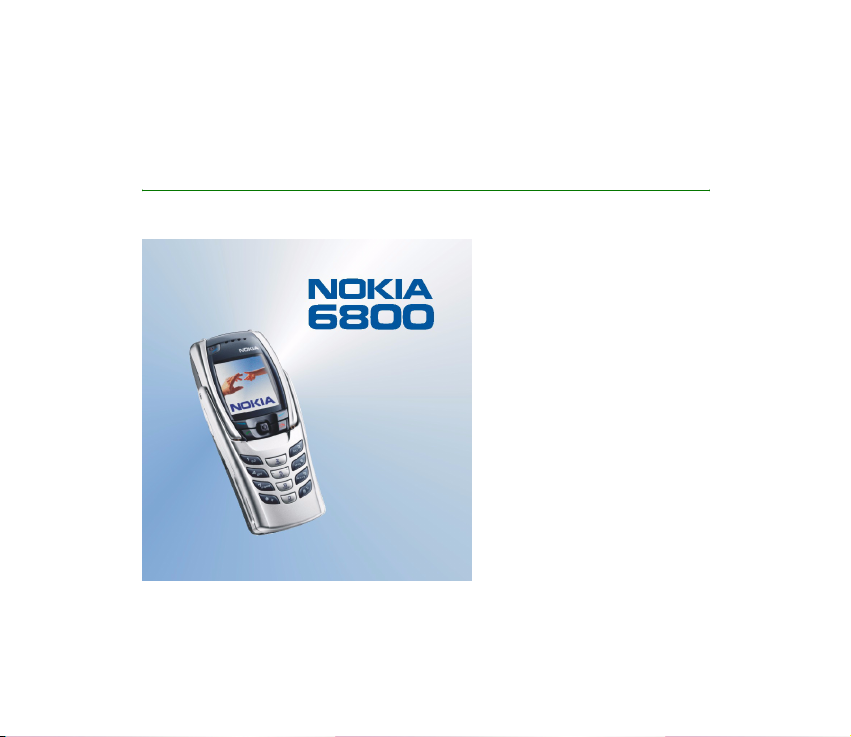
Le manuel d’utilisation sous forme électronique a été mis en circulation conformément au
“Termes et conditions des manuels d’utilisation Nokia 7 juin 1998” (“Nokia User’s Guides
Terms and Conditions, 7th June, 1998”.)
Manuel d'utilisation du Nokia 6800
9355264
Édition 1
Page 2

DÉCLARATION DE CONFORMITÉ
Nous, NOKIA CORPORATION, déclarons sous notre seule responsabilité la conformité du produit NHL-6
aux dispositions de la directive européenne 1999/5/CE.
La déclaration de conformité peut être consultée à l'adresse suivante
http://www.nokia.com/phones/declaration_of_conformity/.
Copyright © 2003 Nokia. Tous droits réservés.
La reproduction, le transfert, la distribution ou le stockage d'une partie ou de la totalité du contenu de ce
document, sous quelque forme que ce soit, sans l'autorisation écrite préalable de Nokia est interdite.
Nokia, Nokia Connecting People et Pop-Port sont des marques commerciales ou déposées de Nokia
Corporation. Les autres noms de produits et de sociétés mentionnés dans ce document peuvent être des
marques commerciales ou des noms de marques de leurs détenteurs respectifs.
Nokia tune est une marque de son de Nokia Corporation.
Brevet américain n° 5818437 et autres brevets en attente. Logiciel T9 Text Input Copyright (C) 1997-
2003. Tegic Communications, Inc. Tous droits réservés.
Includes RSA BSAFE cryptographic or security protocol software from RSA Security.
Java est une marque commerciale de Sun Microsystems, Inc.
Nokia applique une méthode de développement continu. Par conséquent, Nokia se réserve le droit
d'apporter des changements et des améliorations à tout produit décrit dans ce document, sans aucun
préavis.
Page 3

Nokia ne peut en aucun cas être tenue pour responsable de toute perte de données ou de revenu, ainsi que
de tout dommage particulier, incident, consécutif ou indirect.
Le contenu de ce document est fourni "en l'état". À l'exception des lois obligatoires applicables, aucune
garantie sous quelque forme que ce soit, explicite ou implicite, y compris, mais sans s'y limiter, les
garanties implicites d'aptitude à la commercialisation et d'adéquation à un usage particulier, n'est
accordée quant à la précision, à la fiabilité ou au contenu du document. Nokia se réserve le droit de réviser
ce document ou de le retirer à n'importe quel moment sans préavis.
Pour vous assurer de la disponibilité des produits, qui peut varier en fonction des régions, contactez votre
revendeur Nokia le plus proche. Débarrassez-vous des batteries convenablement.
9355264 / Édition 1
Page 4
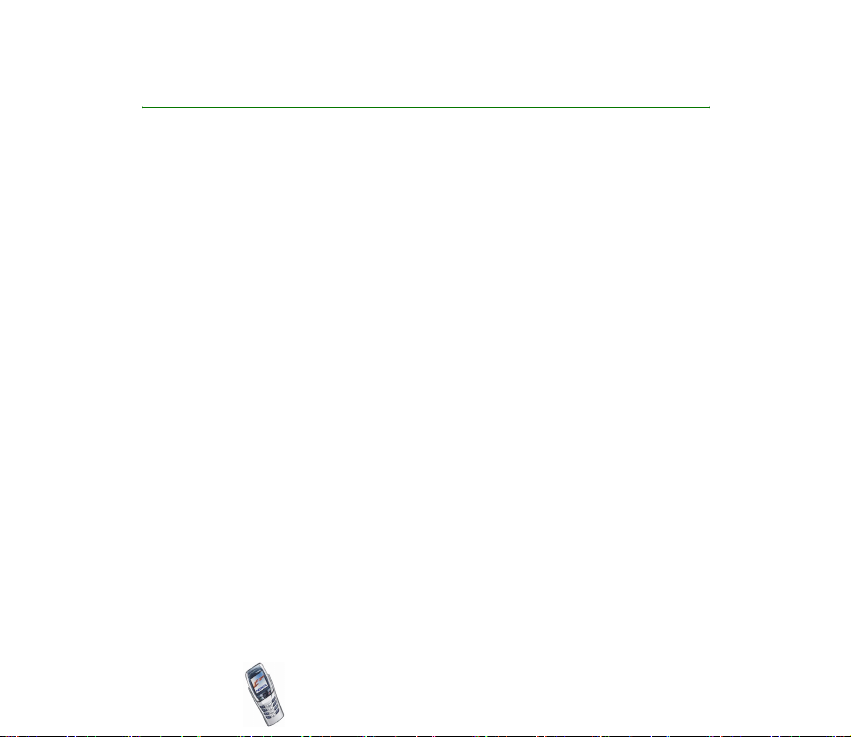
Sommaire
POUR VOTRE SÉCURITÉ.......................................................................................12
Codes d'accès.......................................................................................................16
Présentation des fonctions du téléphone..........................................................18
Concept de messagerie ............................................................................................................................ 18
Service de messagerie multimédia (MMS) .........................................................................................18
Son polyphonique (MIDI).........................................................................................................................19
GPRS (General Packet Radio Service) ..................................................................................................19
Haut-parleur ............................................................................................................................................... 20
Applications MIDP JavaTM ..................................................................................................................... 20
Radio stéréo ................................................................................................................................................20
Paramètres du service OTA (Over The Air)..........................................................................................21
Mémoire partagée.....................................................................................................................................21
1. Votre téléphone ...............................................................................................22
Touches (clapet fermé).............................................................................................................................22
Connecteurs ................................................................................................................................................24
Touches (clapet ouvert) ...........................................................................................................................25
Mode veille..................................................................................................................................................27
Économiseur d'écran.............................................................................................................................27
Fond d'écran............................................................................................................................................ 28
Principaux témoins en mode veille ...................................................................................................28
Kit oreillette ................................................................................................................................................30
2. Prise en main ...................................................................................................31
Installer la carte SIM et la batterie ......................................................................................................31
Charger la batterie....................................................................................................................................34
Copyright
© 2003 Nokia. All rights reserved.
4
Page 5

Allumer et éteindre le téléphone ..........................................................................................................35
Ouvrir le clapet...........................................................................................................................................37
Allumer ou éteindre l'éclairage du clavier ......................................................................................40
Verrouillage du clavier .............................................................................................................................40
3. Fonctions d'appel ............................................................................................42
Appeler.......................................................................................................................................................... 42
Appel abrégé d'un numéro de téléphone ........................................................................................43
Appel en conférence..............................................................................................................................44
Répondre à un appel ou le rejeter ........................................................................................................ 45
Mise en attente des appels ................................................................................................................. 45
Options accessibles pendant un appel ................................................................................................46
Haut-parleur............................................................................................................................................ 46
4. Écrire un texte .................................................................................................48
Écrire à l'aide du clavier de messagerie ..............................................................................................48
Saisir des caractères accentués ......................................................................................................... 49
Saisir des caractères accentués propres à une langue................................................................50
Changer de jeu de caractères..........................................................................................................50
Saisir du texte lorsque le clapet est fermé.........................................................................................50
Activer ou désactiver la saisie intuitive...........................................................................................51
Écriture intuitive ....................................................................................................................................51
Écrire des mots composés ................................................................................................................52
Saisie de texte habituelle ....................................................................................................................52
Conseils pour la saisie de texte..........................................................................................................53
5. Noms (répertoire) ............................................................................................55
Définir les paramètres du répertoire....................................................................................................55
Enregistrer des noms et numéros de téléphone (Ajouter contact)..............................................56
Enregistrer plusieurs numéros et notes par nom ..........................................................................56
Copyright
© 2003 Nokia. All rights reserved.
5
Page 6

Changer le numéro par défaut........................................................................................................58
Rechercher un nom dans le répertoire ................................................................................................58
Modifier un nom, un numéro ou une note de texte........................................................................ 59
Effacer des noms et des numéros .........................................................................................................59
Copier des contacts...................................................................................................................................59
Envoyer et recevoir une carte de visite...............................................................................................60
Appels abrégés ...........................................................................................................................................61
Numéros Info.............................................................................................................................................. 62
N° de service ...............................................................................................................................................62
Mes numéros ..............................................................................................................................................62
Groupes d'appel .........................................................................................................................................63
6. Utiliser un menu..............................................................................................64
Accéder à une fonction de menu.......................................................................................................... 64
Liste des fonctions de menu...................................................................................................................66
7. Fonctions de menu..........................................................................................74
Messages (Menu 1)...................................................................................................................................74
Messages texte (SMS)...........................................................................................................................74
Écrire et envoyer des messages ......................................................................................................75
Options d'envoi de message ............................................................................................................ 75
Lire un message et y répondre........................................................................................................76
Dossiers Messages reçus et Eléments envoyés...........................................................................77
Modèles.....................................................................................................................................................78
Insérer un modèle de texte dans un message............................................................................78
Insérer une image dans un message texte .................................................................................. 78
Dossiers Archives et Mes dossiers ..................................................................................................... 78
Listes de distribution.............................................................................................................................79
Messages multimédia ...........................................................................................................................80
Rédiger et envoyer un message multimédia...............................................................................81
Copyright
© 2003 Nokia. All rights reserved.
6
Page 7
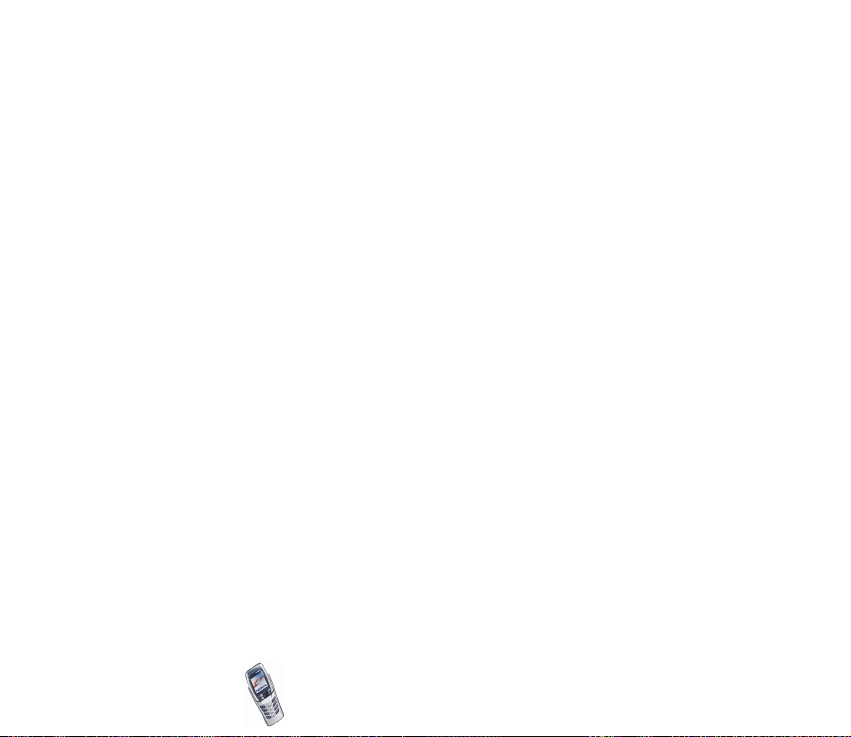
Lire un message multimédia et y répondre.................................................................................83
Dossiers Messages reçus, A envoyer, Elem. enregistrés et Eléments envoyés................... 84
Mémoire des messages multimédia pleine .................................................................................85
Supprimer des messages......................................................................................................................85
messages e-mails...................................................................................................................................86
Écrire et envoyer un e-mail .............................................................................................................86
Télécharger des e-mails depuis votre compte de messagerie électronique.......................87
Répondre à un e-mail........................................................................................................................88
Dossiers Messages reçus, A envoyer, Eléments supprimés, Eléments envoyés,
Brouillons et Archives........................................................................................................................89
Paramètres des e-mails.....................................................................................................................89
Options disponibles pour une application de messagerie électronique..............................92
Chat............................................................................................................................................................ 92
Messages vocaux....................................................................................................................................93
Messages d'infos ....................................................................................................................................94
Paramètres de messages......................................................................................................................95
Paramètres des messages texte......................................................................................................95
Paramètres de remplacement .........................................................................................................96
Paramètres des messages multimédia..........................................................................................96
Pour recevoir les paramètres de connexion multimédia sous forme de message texte 98
Paramètre de taille de police..............................................................................................................99
Commandes de services ....................................................................................................................... 99
Journal (Menu 2) .......................................................................................................................................99
Listes des appels récents................................................................................................................... 100
Compteurs d'appels et de durée d'appel ...................................................................................... 100
Modes (Menu 3) .................................................................................................................................... 102
Paramètres (Menu 4)............................................................................................................................. 103
Paramètres heure et date ................................................................................................................. 103
Copyright
© 2003 Nokia. All rights reserved.
7
Page 8

Horloge............................................................................................................................................... 103
Date ..................................................................................................................................................... 104
Mise à jour automatique de la date et de l'heure.................................................................. 104
Paramètres d'appel ............................................................................................................................. 105
Renvoi d'appel .................................................................................................................................. 105
Réponse toutes touches................................................................................................................. 105
Rappel automatique ....................................................................................................................... 106
Appel abrégé..................................................................................................................................... 106
Mise en attente des appels........................................................................................................... 106
Résumé après appel ........................................................................................................................ 106
Envoyer mon numéro...................................................................................................................... 106
Ligne des appels sortants .............................................................................................................. 107
Paramètres du téléphone.................................................................................................................. 107
Langue ................................................................................................................................................ 107
Etat de la mémoire.......................................................................................................................... 108
Verrou de sécurité ........................................................................................................................... 108
Affichage infos cellule ................................................................................................................... 109
Message d'accueil............................................................................................................................ 109
Choix du réseau................................................................................................................................ 109
Confirmer actions service SIM..................................................................................................... 110
Activation de l'aide ......................................................................................................................... 110
Bip d'allumage.................................................................................................................................. 110
Paramètres d'affichage...................................................................................................................... 110
Fond d'écran...................................................................................................................................... 110
Schéma de couleurs........................................................................................................................ 111
Logo de l'opérateur ......................................................................................................................... 111
Économiseur d'écran ..................................................................................................................... 112
Luminosité de l'écran ..................................................................................................................... 112
Copyright
© 2003 Nokia. All rights reserved.
8
Page 9

Paramètres de sonorisation.............................................................................................................. 112
Paramètres accessoires...................................................................................................................... 113
Paramètres de sécurité...................................................................................................................... 114
Rétablir la configuration d'origine................................................................................................. 116
Organiseur (Menu 5).............................................................................................................................. 116
Réveil...................................................................................................................................................... 116
Agenda ................................................................................................................................................... 117
Créer une note d'agenda ............................................................................................................... 118
Alarme déclenchée par une note ................................................................................................ 120
A faire..................................................................................................................................................... 120
Notes (Menu 6) ....................................................................................................................................... 121
Radio (Menu 7)........................................................................................................................................ 122
Régler une station radio.................................................................................................................... 123
Utiliser la radio .................................................................................................................................... 124
Galerie (Menu 8)..................................................................................................................................... 126
Jeux (Menu 9).......................................................................................................................................... 128
Lancer un jeu........................................................................................................................................ 128
Autres options disponibles pour un jeu ou un ensemble de jeux ...................................... 128
Téléchargement de jeux .................................................................................................................... 129
État de la mémoire pour les jeux.................................................................................................... 129
Paramètres des jeux ........................................................................................................................... 130
Applications (Menu 10) ........................................................................................................................ 130
Lancer une application...................................................................................................................... 130
Autres options disponibles pour une application ou un ensemble d'applications........ 131
Télécharger une application............................................................................................................. 132
État de la mémoire des applications .............................................................................................133
Suppléments (Menu 11) ....................................................................................................................... 133
Calculatrice........................................................................................................................................... 133
Convertir des devises...................................................................................................................... 134
Copyright
© 2003 Nokia. All rights reserved.
9
Page 10

Portefeuille............................................................................................................................................ 135
Enregistrer et modifier des informations personnelles relatives aux cartes................... 135
Notes perso........................................................................................................................................ 136
Paramètres du portefeuille ........................................................................................................... 137
Procédure de paiement des achats avec le portefeuille....................................................... 137
Synchronisation................................................................................................................................... 138
Synchroniser à partir du téléphone............................................................................................ 138
Enregistrer les paramètres de synchronisation reçus sous forme de message texte ... 139
Saisir manuellement les paramètres de synchronisation..................................................... 139
Synchroniser à partir d'un PC ...................................................................................................... 140
Compte à rebours................................................................................................................................ 141
Chronomètre......................................................................................................................................... 141
Chronométrer des durées et relever des temps intermédiaires.......................................... 142
Temps par tour ................................................................................................................................. 142
Consulter ou effacer les relevés de temps................................................................................ 143
Connectivité (Menu 12)........................................................................................................................ 143
Infrarouge.............................................................................................................................................. 143
GPRS ....................................................................................................................................................... 145
Services WAP (Menu 13)...................................................................................................................... 146
Procédure de base pour accéder aux services WAP et les utiliser ........................................ 147
Configurer le téléphone pour un service WAP............................................................................ 147
Enregistrer les paramètres de service reçus sous forme de message texte .................... 148
Saisir manuellement les paramètres de service...................................................................... 148
Paramètres si Données GSM est la porteuse de données sélectionnée ........................... 150
Paramètres si GPRS est la porteuse de données sélectionnée............................................... 150
Se connecter à un service WAP ...................................................................................................... 151
Naviguer dans les pages d'un service WAP ................................................................................. 152
Utiliser les touches du téléphone pendant la navigation .................................................... 153
Copyright
© 2003 Nokia. All rights reserved.
10
Page 11
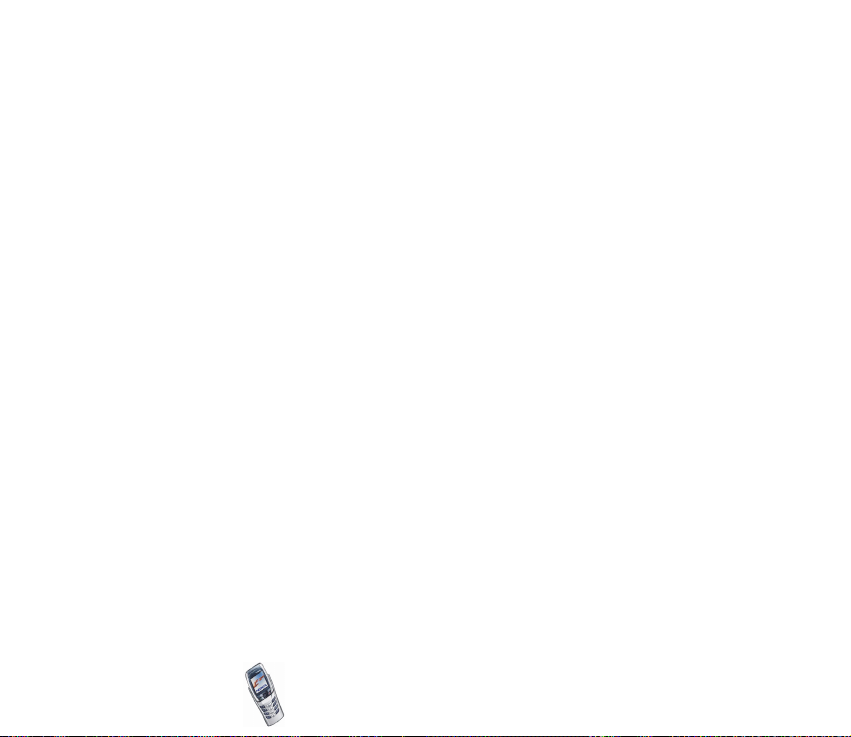
Options accessibles pendant la navigation .............................................................................. 153
Appel direct....................................................................................................................................... 154
Terminer une connexion WAP......................................................................................................... 155
Paramètres d'apparence du navigateur WAP.............................................................................. 155
Signets.................................................................................................................................................... 155
Recevoir un signet........................................................................................................................... 156
Messages services ............................................................................................................................... 157
Paramétrer le téléphone pour la réception des messages de services ............................. 157
Mémoire cache .................................................................................................................................... 158
Paramètres de sécurité du navigateur .......................................................................................... 158
Module de sécurité.......................................................................................................................... 158
Certificats .......................................................................................................................................... 159
Signature numérique...................................................................................................................... 161
Cookies................................................................................................................................................... 162
Services SIM (Menu 14)........................................................................................................................ 162
8. Connectivité PC ............................................................................................ 164
PC Suite..................................................................................................................................................... 164
GPRS, HSCSD et CSD.......................................................................................................................... 165
Utiliser les applications de transmission de données................................................................... 166
9. Informations sur la batterie......................................................................... 167
Charge et décharge................................................................................................................................ 167
PRÉCAUTIONS D'UTILISATION ET MAINTENANCE......................................... 169
INFORMATIONS IMPORTANTES RELATIVES À LA SÉCURITÉ ........................ 171
Index.................................................................................................................. 178
Copyright
© 2003 Nokia. All rights reserved.
11
Page 12

POUR VOTRE SÉCURITÉ
Veuillez lire ces instructions simples. Il peut être dangereux voire illégal de ne pas respecter
ces règles. Des informations détaillées sont fournies plus loin dans ce manuel.
Ne mettez pas votre téléphone sous tension lorsque l'utilisation des téléphones
sans fil est interdite ou lorsqu'il risque de provoquer des interférences ou de
présenter un danger.
LA SÉCURITÉ ROUTIÈRE AVANT TOUT
N'utilisez pas de téléphone portatif lorsque vous êtes au volant d'une voiture.
INTERFÉRENCES
Tous les téléphones sans fil peuvent subir des interférences susceptibles d'avoir
une incidence sur leurs performances.
MISE HORS TENSION DANS LES CENTRES HOSPITALIERS
Suivez tous les règlements ou instructions. Éteignez votre téléphone à proximité
des équipements médicaux.
MISE HORS TENSION DANS LES AVIONS
Les téléphones sans fil peuvent provoquer des interférences dans les avions.
MISE HORS TENSION DANS LES STATIONS-ESSENCE
N'utilisez pas votre téléphone dans une station-essence, ni à proximité de
carburant ou de produits chimiques.
MISE HORS TENSION DANS LES LIEUX OÙ SONT UTILISÉS DES EXPLOSIFS
N'utilisez pas votre téléphone dans des endroits où sont utilisés des explosifs.
Veuillez examiner attentivement les restrictions et suivre les règlements ou les
instructions.
Copyright
© 2003 Nokia. All rights reserved.
12
Page 13

UTILISATION CORRECTE
N'utilisez votre téléphone que dans la position normale prévue. Ne touchez pas
l'antenne inutilement.
PERSONNEL HABILITÉ
L'installation et la réparation de votre équipement téléphonique doivent être
effectuées uniquement par le personnel habilité.
ACCESSOIRES ET BATTERIES
N'utilisez que des accessoires et des batteries agréés. Ne connectez pas
d'appareils incompatibles.
CONNEXION À D'AUTRES APPAREILS
Lorsque vous connectez votre téléphone à un autre appareil, veuillez consulter le
manuel d'utilisation de ce dernier pour en savoir plus sur les instructions
relatives à la sécurité. Ne connectez pas d'appareils incompatibles.
COPIES DE SAUVEGARDE
N'oubliez pas de faire des copies de sauvegarde de toutes les données
importantes.
ÉTANCHÉITÉ
Votre téléphone n'est pas étanche. Maintenez l'appareil au sec.
ÉMISSION DES APPELS
Assurez-vous que le téléphone est sous tension et qu'il se trouve dans une zone
de service. Entrez le numéro de téléphone, y compris l'indicatif, puis appuyez sur
. Pour terminer un appel, appuyez sur . Pour répondre à un appel,
appuyez sur .
Copyright
© 2003 Nokia. All rights reserved.
13
Page 14

APPELS D'URGENCE
Assurez-vous que le téléphone est sous tension et qu'il se trouve dans une zone
de service. Appuyez sur autant de fois que nécessaire (par ex. pour terminer
un appel, quitter un menu, etc.) pour effacer l'écran. Entrez le numéro d'urgence,
puis appuyez sur . Indiquez l'endroit où vous vous trouvez. N'interrompez
pas l'appel avant d'en recevoir l'instruction.
■ Services réseau
Le téléphone sans fil décrit dans ce manuel est agréé pour les réseaux EGSM 900 et
GSM 1800.
La fonction bi-bande n'est pas disponible sur tous les réseaux. Renseignez-vous auprès de
votre prestataire de services local pour savoir si vous pouvez vous abonner à cette
fonctionnalité et l'utiliser.
Un certain nombre de fonctions spécifiées dans ce manuel sont appelées "services réseau". Il
s'agit de fonctions spéciales disponibles auprès des opérateurs de téléphonie mobile. Avant
de pouvoir bénéficier de ces services, vous devez vous abonner à la ou aux fonction(s)
demandée(s) auprès de votre prestataire et vous procurer les instructions nécessaires à leur
utilisation.
Remarque : Certains réseaux ne prennent pas en charge tous les caractères et/ou
services spécifiques à une langue.
■ À propos des accessoires
Vérifiez le numéro de modèle du chargeur avant de l'utiliser avec cet appareil. Cet appareil
est conçu pour être utilisé avec une alimentation à partir des chargeurs ACP-7, ACP-8,
ACP-12, LCH-9 et LCH-12.
Copyright
© 2003 Nokia. All rights reserved.
14
Page 15

Attention : Utilisez uniquement des batteries, des chargeurs et des accessoires
agréés par le constructeur du téléphone et conçus pour ce modèle de téléphone
spécifique. L'utilisation d'appareils d'un autre type peut annuler toute autorisation
ou garantie s'appliquant au téléphone et peut présenter des risques.
Pour vous procurer ces accessoires agréés, veuillez vous adresser à votre revendeur.
Lorsque vous débranchez un accessoire, déconnectez-le par la fiche et non par le cordon.
Copyright
© 2003 Nokia. All rights reserved.
15
Page 16

Codes d'accès
• Code de sécurité (5 à 10 chiffres) : Fourni avec le téléphone, il sert à protéger
celui-ci contre toute utilisation à votre insu. Le code prédéfini est 12345. Après
l'avoir modifié, gardez le nouveau code secret en lieu sûr, séparé de votre
téléphone. Pour changer le code et configurer le téléphone pour qu'il le
demande, voir Paramètres de sécurité, page 11 4.
Si vous saisissez un code de sécurité incorrect cinq fois de suite, le téléphone
peut afficher le message Code erroné. Attendez cinq minutes et saisissez une
nouvelle fois le code.
• Codes PIN et PIN2 (4 à 8 chiffres) : Le code PIN (Personal Identification
Number) est le numéro d'identification personnel qui protège votre carte SIM
contre toute utilisation non autorisée. Le code PIN est généralement fourni
avec la carte SIM.
Configurez le téléphone pour qu'il demande le code PIN à chaque mise sous
tension (voir Paramètres de sécurité, page 114 ).
Ce code, éventuellement fourni avec la carte SIM, est nécessaire pour accéder
à certaines fonctions, comme les compteurs d'unités téléphoniques.
Si vous saisissez un code PIN incorrect trois fois de suite, le téléphone peut
afficher Code PIN bloqué, avant de vous demander d'entrer le code PUK. Vous
pouvez obtenir ce code auprès de votre prestataire de services.
Copyright
© 2003 Nokia. All rights reserved.
16
Page 17

• Codes PUK et PUK2 (8 chiffres) : Le code PUK (Personal Unblocking Key) est
la clé personnelle de déblocage nécessaire pour changer un code PIN bloqué.
Le code PUK2 est nécessaire pour changer un code PIN2 bloqué.
Si ces codes ne sont pas fournis avec la carte SIM, demandez-les à votre
prestataire de services.
• Mot de passe de limitation (4 chiffres) : Ce mot de passe est indispensable
pour accéder à l'option Limitation des appels (voir Paramètres de sécurité, page
11 4 ). Vous pouvez obtenir ce mot de passe auprès de votre prestataire de
services.
• PIN module et PIN de signature : Le PIN module est indispensable pour
accéder aux informations contenues dans le module de sécurité. Voir Module
de sécurité, page 158. Le code PIN de signature est nécessaire pour la signature
numérique. Voir Signature numérique, page 161.
Le PIN module et le PIN de signature sont fournis avec la carte SIM lorsque
celle-ci contient un module de sécurité.
Si vous saisissez un code PIN incorrect plusieurs fois de suite, le téléphone
risque d'afficher Code PIN bloqué, auquel cas il vous demande d'entrer le code
PUK. Procurez-vous le code PUK auprès de votre prestataire de services.
• Code portefeuille (4 à 10 chiffres) : Le code portefeuille est nécessaire pour
accéder aux services du portefeuille. Si vous saisissez un mauvais code
portefeuille plusieurs fois de suite, le portefeuille se bloque pendant 5 minutes.
Pour plus d'informations, voir Portefeuille, page 135.
Copyright
© 2003 Nokia. All rights reserved.
17
Page 18

Présentation des fonctions du téléphone
Votre téléphone Nokia 6800 est agréé pour les réseaux EGSM 900 et GSM 1800. Il
est doté de nombreuses fonctions utiles dans la vie courante, parmi lesquelles un
clavier de messagerie, qui facilite considérablement la saisie de texte, un agenda,
une horloge, un réveil, un compte à rebours, une calculatrice, des jeux, etc.
■ Concept de messagerie
Votre téléphone combine les fonctions d'un téléphone mobile classique et celles
d'un appareil de messagerie. L'ensemble des fonctions du téléphone sont
accessibles même lorsque le clapet est fermé. Ouvrez le clapet du téléphone pour
accéder au clavier de messagerie spécialement conçu pour faciliter la saisie de
texte (voir Écrire et envoyer des messages, page 75).
■ Service de messagerie multimédia (MMS)
Ce téléphone peut envoyer des messages multimédia incluant du texte et une
image, et recevoir des messages multimédia associant une image, une sonnerie
polyphonique et du texte. Vous pouvez enregistrer les images et les sonneries pour
personnaliser votre téléphone (voir Messages multimédia, page 80).
Copyright
© 2003 Nokia. All rights reserved.
18
Page 19

■ Son polyphonique (MIDI)
Un son polyphonique est constitué de plusieurs composants sonores diffusés
simultanément. Votre téléphone peut diffuser simultanément le son de quatre
instruments à partir de plus de 40 composants sonores pré-enregistrés sur votre
téléphone en tant que sonneries et signalisation des messages. Le téléphone prend
en charge le format SP-MIDI (Scalable Polyphonic MIDI).
Vous pouvez recevoir des sonneries polyphoniques via le service multimédia (voir
Lire un message multimédia et y répondre, page 83), ou les télécharger via le menu
Galerie (voir Galerie (Menu 8), page 126) ou avec le logiciel PC Suite (voir PC Suite,
page 164).
■ GPRS (General Packet Radio Service)
Le GPRS, service général de radiocommunication par paquets, est une technologie
permettant l'utilisation des téléphones mobiles pour envoyer et recevoir des
données via un réseau IP (Internet Protocol). C'est une porteuse de données
permettant l'accès sans fil aux réseaux de données comme Internet. Les services
WAP, les messageries SMS et MMS, le téléchargement d'applications Java
connexions PC distantes (Internet et les e-mails, par exemple) utilisent la
technologie GPRS. Votre téléphone peut gérer trois connexions GPRS
simultanément.
Pour pouvoir utiliser la technologie GPRS
• Pour connaître la disponibilité de ce service et les modalités d'abonnement,
renseignez-vous auprès de votre opérateur réseau ou de votre prestataire de
services.
TM
et les
Copyright
© 2003 Nokia. All rights reserved.
19
Page 20

• Enregistrez les paramètres GPRS pour chacune des applications utilisant cette
technologie.
Voir Configurer le téléphone pour un service WAP, page 147, Paramètres de
messages, page 95, et GPRS, page 145.
Tarifs pour le GPRS et les applications l'utilisant
Pour des informations plus détaillées sur la tarification, renseignez-vous auprès
de votre opérateur réseau ou de votre prestataire de services.
■ Haut-parleur
Cette fonction permet d'utiliser votre téléphone comme un haut-parleur pendant
un appel (un appel en conférence par exemple) et d'exécuter simultanément
d'autres fonctions. Ainsi, vous pouvez, par exemple, rédiger des messages,
consulter vos notes d'agenda ou jouer à un jeu. Voir Haut-parleur, page 46.
■ Applications MIDP Java
Votre téléphone prend en charge la technologie Java et contient plusieurs
applications et jeux en Java spécialement conçus pour les téléphones mobiles.
Vous pouvez également télécharger d'autres applications et jeux sur votre
téléphone (voir Applications (Menu 10), page 130).
TM
■ Radio stéréo
Votre téléphone est équipé d'une radio stéréo intégrée. Vous pouvez écouter la
radio avec un kit oreillette ou via le haut-parleur (voir Radio (Menu 7), page 122).
Copyright
© 2003 Nokia. All rights reserved.
20
Page 21

■ Paramètres du service OTA (Over The Air)
Pour que vous puissiez utiliser les services WAP, MMS, GPRS et autres services
sans fil, votre téléphone doit être configuré de manière appropriée. Vous pouvez
recevoir les paramètres directement par message OTA et les enregistrer dans le
téléphone. Pour connaître la disponibilité de ces paramètres, contactez votre
opérateur réseau, votre prestataire de services ou le revendeur Nokia agréé le plus
proche.
■ Mémoire partagée
La mémoire partagée peut être utilisée par les fonctions suivantes de votre
téléphone : répertoire, messages texte et multimédia, images et sonneries de la
galerie, agenda, notes de tâches à faire, jeux et applications Java, notes
personnelles et e-mails. L'utilisation de l'une de ces fonctions peut réduire
l'espace disponible dans la mémoire partagée pour les autres fonctions qui s'en
servent. Cela est particulièrement vrai dans le cas d'une utilisation intensive de
l'une des fonctions (bien que certaines fonctions disposent d'une quantité
réservée de mémoire en plus de l'espace qu'elles utilisent dans la mémoire
partagée). Par exemple, pour l'enregistrement de nombreuses images,
d'applications Java (etc.), l'ensemble de la mémoire partagée est nécessaire et un
message peut indiquer sur le téléphone que la mémoire partagée est pleine. Dans
ce cas, effacez certaines informations ou entrées enregistrées dans la mémoire
partagée.
Copyright
© 2003 Nokia. All rights reserved.
21
Page 22
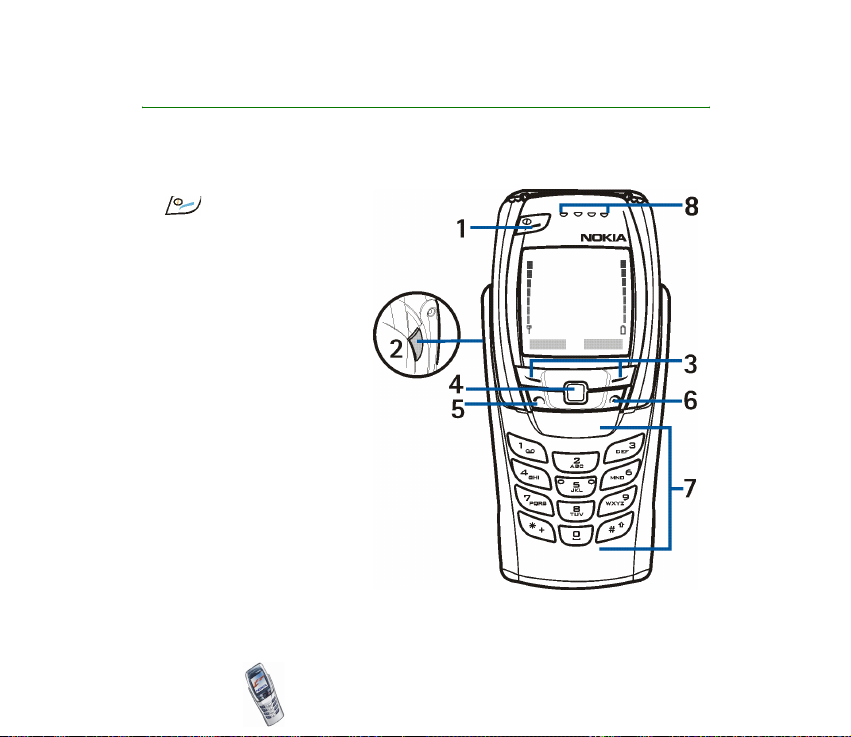
1. Votre téléphone
■ Touches (clapet fermé)
1. Touche marche/arrêt
Allume et éteint le
téléphone.
Si vous appuyez
brièvement sur cette
touche lorsque le clavier
est verrouillé, l'écran du
téléphone s'éclaire
pendant 15 secondes
environ.
2. Touche de volume
Pour régler le volume de
l'écouteur, du kit oreillette
et du haut-parleur.
Copyright
© 2003 Nokia. All rights reserved.
22
Page 23

3. Touches de sélection et
Les fonctions de ces touches varient suivant le libellé affiché au-dessus de
celles-ci, par exemple Menu et Contacts en mode veille.
4. Joystick multidirectionnel
Permet de faire défiler les noms, les numéros de téléphone, les menus ou les
paramètres. Le joystick multidirectionnel sert également à déplacer le curseur
vers le haut, vers le bas, vers la droite ou vers la gauche pendant la saisie de
texte, dans l'agenda et dans certains jeux.
5. sert à lancer un appel et à répondre à un appel. En mode veille, affiche le
dernier numéro de téléphone appelé.
6. termine l'appel actif. Quitte toute fonction.
7. - permettent la saisie des chiffres et des caractères.
et sont utilisées pour diverses fonctions.
8. Écouteur
Copyright
© 2003 Nokia. All rights reserved.
23
Page 24

■ Connecteurs
1. Connecteur du chargeur
2. Connecteur Pop-PortTM, destiné
aux kits oreillette, aux câbles de
données et à d'autres accessoires.
3. Port infrarouge (IR)
4. Haut-parleur
5. Microphone
Copyright
© 2003 Nokia. All rights reserved.
24
Page 25
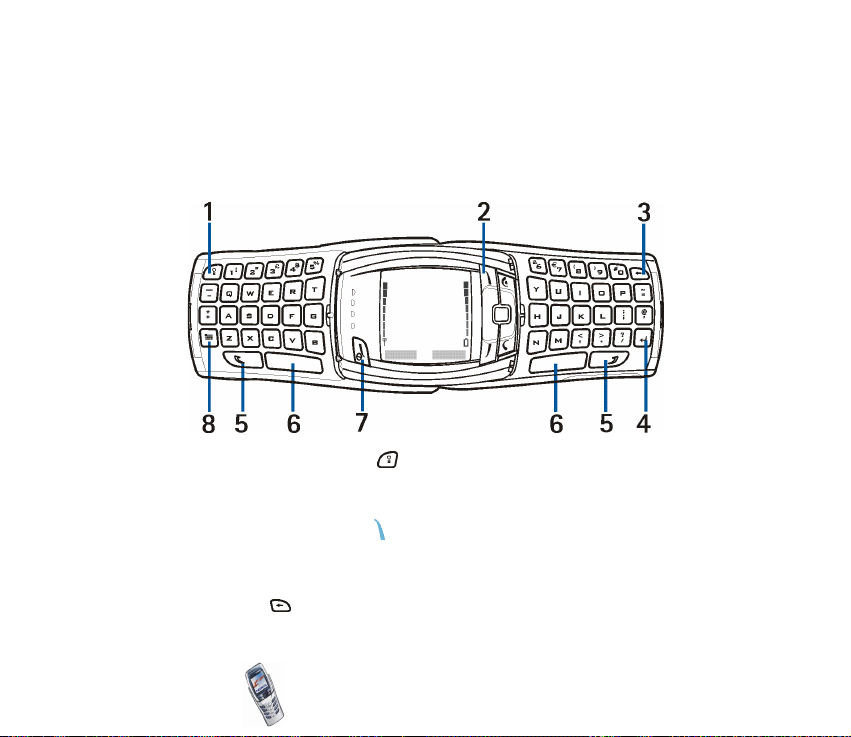
■ Touches (clapet ouvert)
Lors de l'ouverture du clapet, l'affichage pivote de 90 degrés et les touches de
sélection gauche et droite changent d'emplacement, mais les libellés affichés audessus de ces touches ne changent pas. Pour écrire et éditer un texte à l'aide du
clavier, voir Écrire à l'aide du clavier de messagerie, page 48.
1. Touche d'éclairage du clavier : allume ou éteint l'éclairage du clavier pour
un confort d'utilisation accru. Voir aussi Allumer ou éteindre l'éclairage du
clavier, page 40.
2. Touche de sélection de mode : affiche la liste des modes disponibles lorsque
vous appuyez brièvement dessus. Pour éteindre le téléphone, maintenez cette
touche enfoncée.
3. Retour arrière : efface les caractères.
Copyright
© 2003 Nokia. All rights reserved.
25
Page 26

4. Touche Entrée : insère un renvoi à la ligne dans un texte.
5. Touches MAJ et : permettent d'entrer des majuscules et des
symboles. Vous pouvez soit appuyer sur la touche MAJ puis sur la touche
désirée, soit presser les deux touches en même temps.
6. Touches Espace et : insèrent un espace.
7. Touche marche/arrêt ou touche de sélection gauche : allume le téléphone
lorsque le clavier de messagerie est ouvert. La fonction de la touche de
sélection gauche varie suivant le libellé affiché au-dessus de celle-ci.
8. Touche Caractères spéciaux : ouvre une liste de caractères et symboles
pendant l'écriture.
• indique la/les touche(s) comportant des accents pour les lettres ne
figurant pas sur le clavier ni sous . Voir Saisir des caractères accentués
propres à une langue, page 50.
Copyright
© 2003 Nokia. All rights reserved.
26
Page 27

■ Mode veille
Lorsque le téléphone est prêt à l'emploi (le clapet
peut être ouvert ou fermé) et qu'aucun caractère
n'a été saisi, le téléphone est en mode veille.
1. Affiche le nom du réseau cellulaire actuellement
utilisé par le téléphone ou le logo opérateur actuel
en l'absence de fond d'écran.
2. Indique la puissance du signal du réseau
cellulaire à l'endroit où vous vous trouvez. Plus la
barre est haute, plus le signal est puissant.
3.Indique le niveau de charge de la batterie. Plus la
barre est haute, plus le niveau de charge de la
batterie est élevé.
4. En mode veille, la touche de sélection gauche indique Menu.
5. En mode veille, la touche de sélection droite indique Contacts.
Voir aussi Principaux témoins en mode veille, page 28.
Économiseur d'écran
Lorsque le clapet est fermé, le téléphone active automatiquement un économiseur
d'écran représentant une horloge numérique afin d'économiser la batterie en
mode veille. L'économiseur d'écran s'active quand aucune fonction n'est utilisée
pendant un certain temps (voir Économiseur d'écran, page 11 2). Pour désactiver
l'économiseur d'écran, appuyez sur n'importe quelle touche ou ouvrez le clapet.
Copyright
© 2003 Nokia. All rights reserved.
27
Page 28

Notez que si vous n'avez pas réglé l'heure, 00:00 est affiché. Pour régler l'heure,
voir Horloge, page 103.
Fond d'écran
Vous pouvez paramétrer le téléphone pour qu'un fond d'écran s'affiche en mode
veille (voir Fond d'écran, page 11 0).
Principaux témoins en mode veille
Vous avez reçu un ou plusieurs messages texte ou image. Voir Lire un
message et y répondre, page 76.
Vous avez reçu un ou plusieurs messages multimédia. Voir Rédiger et
envoyer un message multimédia, page 81.
Vous avez reçu un ou plusieurs messages vocaux. Voir Messages vocaux,
page 93.
Le clavier est verrouillé. Voir Verrouillage du clavier, page 40, et Verrou de
sécurité, page 108.
Le téléphone ne sonne pas à l'arrivée d'un appel ou d'un message texte car
la Signalisation des appels est définie sur Désactiver et la Signalisation
des messages sur Pas de tonalité. Voir Paramètres de sonorisation,
page 11 2.
Le réveil est paramétré sur Activer. Voir Réveil, page 11 6 .
Le compte à rebours est activé. Voir Compte à rebours, page 141.
Copyright
© 2003 Nokia. All rights reserved.
28
Page 29

Le chronomètre tourne en arrière-plan. Voir Chronomètre, page 141.
Lorsqu'une connexion GPRS est établie, ce témoin apparaît dans le coin
supérieur gauche de l'écran. Voir Connexion GPRS, page 145, et Naviguer
dans les pages d'un service WAP, page 152.
La connexion GPRS est interrompue (en garde), par exemple lorsqu'il y a
un appel entrant ou sortant durant une connexion GPRS distante.
Témoin de connexion infrarouge. Voir Infrarouge, page 143.
Tous vos appels sont renvoyés vers un autre numéro. Si vous avez deux
lignes téléphoniques, le témoin de renvoi est pour la première ligne
et pour la seconde. Voir Renvoi d'appel, page 105.
ou Si vous disposez de deux lignes téléphoniques, le témoin indique la ligne
sélectionnée. Voir Ligne des appels sortants, page 107.
Le haut-parleur est activé. Voir Haut-parleur, page 46.
Les appels sont restreints à un groupe limité. Voir Paramètres de sécurité,
page 114 .
Un mode programmé est sélectionné. Voir Modes (Menu 3), page 102
, ou
Un kit oreillette, un accessoire mains libres ou un kit à induction est
connecté au téléphone.
Copyright
© 2003 Nokia. All rights reserved.
29
Page 30

Pour que le téléphone affiche l'heure et la date en mode veille, voir Horloge,
page 103 et Date, page 104.
■ Kit oreillette
Connectez le kit oreillette HDS-3 ou HDB-4 au connecteur
Pop-Port de votre téléphone comme indiqué sur la figure cicontre.
Vous pouvez porter le kit oreillette comme
illustré ci-contre.
Copyright
© 2003 Nokia. All rights reserved.
30
Page 31

2. Prise en main
■ Installer la carte SIM et la batterie
• Gardez les micros cartes SIM hors de portée des enfants.
• La carte SIM et ses contacts pouvant être facilement endommagés par des
éraflures ou des torsions, manipulez-la avec précaution lors de son insertion ou
de son retrait.
• Avant d'installer la carte SIM, vérifiez toujours que le téléphone est éteint et
retirez la batterie.
1. Au dos du téléphone, pressez le bouton
de déverrouillage de la façade arrière
(1) et faites glisser celle-ci pour la
retirer du téléphone.
Copyright
© 2003 Nokia. All rights reserved.
31
Page 32

2. Pour libérer l'étui de la
carte SIM, faites-le
glisser vers l'arrière (2),
puis soulevez-le (3).
3. Insérez la carte SIM dans l'étui (4). Vérifiez
qu'elle est insérée correctement et que ses
connecteurs dorés sont orientés vers le bas.
Copyright
© 2003 Nokia. All rights reserved.
32
Page 33

4. Refermez l'étui de la carte SIM (5) et faites-le glisser jusqu'à ce qu'il
s'enclenche (6).
5. Replacez la batterie (7).
Copyright
© 2003 Nokia. All rights reserved.
33
Page 34

6. Pour ce faire, placez-la en face des taquets de verrouillage de la façade avant
(8) et faites-la glisser jusqu'à ce qu'elle s'enclenche (9).
■ Charger la batterie
1. Branchez la fiche du chargeur à la borne femelle située sur la base du
téléphone.
2. Connectez le chargeur à une prise secteur
murale.
Le texte En charge s'affiche brièvement si
le téléphone est allumé. Si la batterie est
complètement vide, quelques minutes
peuvent s'écouler avant que le témoin de
charge ne s'affiche à l'écran et avant que
vous ne puissiez émettre ou recevoir des appels.
Vous pouvez utiliser votre téléphone lorsque le chargeur y est connecté.
Copyright
© 2003 Nokia. All rights reserved.
34
Page 35

Le temps de charge dépend du chargeur et de la batterie utilisés. Par exemple, en
mode veille, il faut environ 1 heure et 30 minutes pour charger une batterie BLC-2
avec un chargeur ACP-12.
■ Allumer et éteindre le téléphone
Pour allumer ou éteindre le téléphone lorsque le clapet est
fermé, maintenez la touche marche/arrêt enfoncée.
Pour éteindre le téléphone lorsque le clavier de messagerie
est ouvert, maintenez enfoncée la touche de sélection de
mode , située dans le coin supérieur droit de l'écran.
Pour allumer le téléphone lorsque le clavier de messagerie
est ouvert, appuyez sur la touche marche/arrêt (touche de
sélection gauche) .
Si le téléphone affiche Insérez carte SIM alors que la carte
SIM est correctement insérée, ou bien Carte SIM non supportée, contactez votre
opérateur réseau ou votre prestataire de services. Votre téléphone ne prend pas en
charge les cartes SIM 5 volts. La carte a peut-être besoin d'être changée.
• Si le téléphone vous demande le code PIN, saisissez-le (**** s'affiche à l'écran)
et appuyez sur Valider.
Voir aussi Demande du code PIN à la section Paramètres de sécurité, page 114 ,
et Codes d'accès, page 16.
• Si le téléphone vous demande le code de sécurité, saisissez-le (***** s'affiche à
l'écran) et appuyez sur Valider.
Copyright
© 2003 Nokia. All rights reserved.
35
Page 36

Voir aussi Codes d'accès, page 16.
Attention : Ne mettez pas votre téléphone sous tension lorsque l'utilisation des
téléphones sans fil est interdite ou lorsqu'il risque de provoquer des interférences
ou de présenter un danger.
CONSEILS POUR UN BON FONCTIONNEMENT : Votre
téléphone est muni d'une antenne intégrée. Comme pour
tout appareil de transmission par fréquences
radioélectriques, ne touchez pas inutilement l'antenne
lorsque le téléphone est sous tension. Tout contact avec
l'antenne altère la qualité de la communication et risque de
faire fonctionner le téléphone à une puissance plus élevée
que nécessaire. Évitez de toucher l'antenne pendant un appel
pour optimiser ses performances ainsi que la durée de
communication du téléphone.
Copyright
© 2003 Nokia. All rights reserved.
36
Page 37

■ Ouvrir le clapet
1. Tenez le téléphone à
deux mains et ouvrez le
clapet comme indiqué
sur la figure (1).
Copyright
© 2003 Nokia. All rights reserved.
37
Page 38

2. Faites pivoter le clapet jusqu'à ce qu'il s'enclenche
(2). Vérifiez que les connecteurs dorés du clapet et
du téléphone se touchent.
Copyright
© 2003 Nokia. All rights reserved.
38
Page 39

3. Placez le téléphone à l'horizontale et tenez-le comme indiqué sur la figure (3).
La fonction haut-parleur est automatiquement activée lorsque le clapet est
ouvert.
Copyright
© 2003 Nokia. All rights reserved.
39
Page 40

Allumer ou éteindre l'éclairage du clavier
• L'éclairage du clavier n'est pas activé automatiquement lors de l'ouverture du
clapet. Pour l'activer, appuyez sur la touche d'éclairage située dans le coin
supérieur gauche du clavier. L'éclairage s'éteint après un certain délai, mais se
rallume dès que vous appuyez sur une touche.
• Pour éteindre l'éclairage du clavier, appuyez sur la touche d'éclairage ou
fermez le clapet.
■ Verrouillage du clavier
Le verrouillage du clavier empêche l'activation accidentelle des touches, par
exemple lorsque le téléphone est dans votre sac. Le clavier ne peut être verrouillé
que lorsque le clapet est fermé.
• Verrouiller le clavier
En mode veille, appuyez sur Menu puis sur
dans la seconde et demie qui suit.
• Déverrouiller le clavier
Appuyez sur Activer, puis sur dans la
seconde et demie qui suit ou ouvrez le clapet.
Notez que le verrouillage du clavier ne s'active
pas automatiquement lorsque vous fermez le
clapet.
Copyright
© 2003 Nokia. All rights reserved.
40
Page 41

Pour répondre à un appel lorsque le clavier est verrouillé, appuyez sur . Durant
l'appel, les touches du téléphone fonctionnent normalement. Lorsque vous
terminez ou rejetez l'appel, le clavier se verrouille à nouveau automatiquement.
Pour verrouiller le clavier pendant un appel, voir Options accessibles pendant un
appel, page 46. Pour paramétrer le verrou de sécurité, voir Verrou de sécurité,
page 108.
Remarque : Lorsque le verrouillage du clavier est activé, il est possible d'émettre
des appels vers le numéro d'urgence programmé dans votre téléphone (par
exemple, 112 ou tout autre numéro d'urgence officiel). Entrez le numéro
d'urgence, puis appuyez sur . Le numéro ne s'affiche qu'après la saisie du
dernier chiffre.
Copyright
© 2003 Nokia. All rights reserved.
41
Page 42

3. Fonctions d'appel
■ Appeler
1. Saisissez le numéro de téléphone sans oublier l'indicatif régional. Si vous
saisissez un caractère incorrect, appuyez sur Effacer pour le supprimer. En
mode veille et lorsque le clapet est ouvert, il suffit d'appuyer sur une touche
numérique pour lancer une procédure d'appel.
Pour les appels internationaux, appuyez deux fois sur pour le préfixe
international ou sur + si le clapet est ouvert (le caractère + remplace le code
d'accès international) puis saisissez l'indicatif du pays, celui de la région, sans
le 0 initial si nécessaire, puis le numéro de téléphone.
2. Appuyez sur pour appeler le numéro.
3. Appuyez sur pour mettre fin à l'appel ou pour annuler la tentative d'appel.
Voir aussi Options accessibles pendant un appel, page 46.
Appeler via le répertoire
• Voir Rechercher un nom dans le répertoire, page 58. Appuyez sur pour
appeler le numéro affiché à l'écran.
Recomposer le dernier numéro
• En mode veille, appuyez une fois sur pour accéder à la liste des 20 derniers
numéros que vous avez appelés ou tenté d'appeler. Faites défiler jusqu'au nom
ou numéro voulu et appuyez sur pour l'appeler.
Copyright
© 2003 Nokia. All rights reserved.
42
Page 43

Appeler votre boîte vocale
• En mode veille et lorsque le clapet est fermé, maintenez la touche
enfoncée, ou appuyez sur puis sur . Lorsque le clapet est ouvert,
maintenez enfoncée la touche numérique correspondante du clavier.
Si le téléphone demande le numéro de votre boîte vocale, saisissez-le et
appuyez sur Valider. Voir aussi Messages vocaux, page 93.
Appel abrégé d'un numéro de téléphone
Avant de pouvoir utiliser la fonction d'appel abrégé, procédez comme suit :
1. Appuyez sur Menu, sélectionnez Paramètres, Paramètres d'appel puis Appels
abrégés. Paramétrez cette fonction sur Activée. Voir aussi Appel abrégé,
page 106.
2. Attribuez un numéro de téléphone à l'une des touches d'appel abrégé, à
(voir Appels abrégés, page 61).
3. Pour appeler le numéro, procédez de l'une des façons suivantes :
• Appuyez sur la touche d'appel abrégé voulue puis sur . Lorsque le clapet est
ouvert, vous pouvez également activer la fonction d'appel abrégé en appuyant
sur la touche numérique correspondante.
• Si la fonction Appels abrégés est activée, maintenez la touche d'appel pressée
jusqu'à ce que l'appel soit émis.
Copyright
© 2003 Nokia. All rights reserved.
43
Page 44

Appel en conférence
Ce service réseau permet de réunir jusqu'à six personnes en conférence
téléphonique.
1. Appelez le premier participant.
2. Pour appeler un deuxième participant, appuyez sur Options puis sélectionnez
Nouvel appel.
3. Saisissez le numéro de ce correspondant ou recherchez-le dans le répertoire,
puis appuyez sur Appeler. Le premier appel est mis en garde.
4. Lorsque le nouveau participant a répondu, joignez-le à la conférence. Appuyez
sur Options et sélectionnez Conférence.
5. Pour ajouter d'autres participants à la conférence, répétez les étapes 2 à 4.
6. Pour avoir une conversation privée avec l'un des participants :
Appuyez sur Options, sélectionnez En privé puis choisissez le participant voulu.
Pour rejoindre la conférence, procédez comme décrit à l'étape 4.
7. Pour terminer la conférence, appuyez sur .
Copyright
© 2003 Nokia. All rights reserved.
44
Page 45

■ Répondre à un appel ou le rejeter
Appuyez sur pour répondre à un appel, puis sur pour y mettre fin.
Appuyez sur pour rejeter l'appel.
Si vous appuyez sur Silence, seule la sonnerie est coupée. Vous pouvez ensuite
répondre à l'appel ou le rejeter.
Si le kit oreillette HDB-4 ou HDS-3 est connecté au téléphone, vous pouvez
prendre et terminer un appel en appuyant sur la touche du kit.
Conseil : Si la fonction Renvoi si occupé est activée pour renvoyer les
appels, par exemple vers votre boîte vocale, les appels entrants rejetés
seront eux aussi renvoyés. Voir Renvoi d'appel, page 105.
Notez que, lorsque vous recevez un appel, le téléphone affiche le nom de
l'appelant, son numéro de téléphone ou le message Numéro privé ou Appel. Si le
numéro de téléphone de l'appelant correspond à plusieurs des noms enregistrés
dans le répertoire, le téléphone affiche uniquement ce numéro, s'il est disponible.
Mise en attente des appels
Durant un appel, appuyez sur pour répondre à l'appel en attente. Le premier
appel est mis en garde. Appuyez sur pour terminer l'appel actif.
Pour activer l'option Mise en attente des appels, voir Mise en attente des appels,
page 106.
Copyright
© 2003 Nokia. All rights reserved.
45
Page 46

■ Options accessibles pendant un appel
Il s'agit principalement de services réseau. Pendant un appel, appuyez sur Options
pour accéder aux options suivantes :
Couper micro ou Activer micro, Fin appel, Terminer appels, Contacts, Menu et
Suspendre ou Reprendre, Nouvel appel, Conférence, En privé, Répondre, Rejeter, et
Haut-parleur ou Combiné.
Verrouiller clavier pour activer le verrouillage du clavier.
Envoyer DTMF pour envoyer des chaînes de signaux DTMF, par exemple des mots
de passe ou des numéros de compte bancaire. Saisissez la chaîne DTMF ou
recherchez-la dans le répertoire, puis appuyez sur Valider. Notez que vous pouvez
saisir le caractère d'attente w (wait) ou celui de pause p en appuyant sur de
façon répétée.
Permute r pour basculer de l'appel actif à celui en garde, et Transférer pour
connecter l'appel en garde à l'appel actif tout en vous déconnectant de ces deux
appels.
Haut-parleur
Vous pouvez utiliser votre téléphone comme haut-parleur lors d'un appel. Dans ce
cas, tenez-le éloigné de votre oreille.
Pour activer le haut-parleur :
• Ouvrez le clapet. Ou :
• Sans ouvrir le clapet, appuyez sur Options et sélectionnez Haut-parleur ou
appuyez sur Ht-parl. si cette option est directement accessible.
Copyright
© 2003 Nokia. All rights reserved.
46
Page 47

Pour désactiver le haut-parleur pendant un appel :
• Fermez le clapet, ou appuyez sur Combiné si le clapet est ouvert. Ou :
• Sans ouvrir le clapet, appuyez sur Options et sélectionnez Combiné ou appuyez
sur Combiné si cette option est directement accessible.
Si vous avez connecté la solution confort routier CARK126 ou le kit oreillette
au téléphone, Combiné est remplacé, dans la liste d'options, par Mains libres
ou Kit oreillette, et la touche de sélection Combiné par Mains libr. ou Kit
oreill., respectivement.
Le haut-parleur est automatiquement désactivé lorsque vous terminez l'appel
ou la tentative d'appel, lorsque vous connectez l'unité mains libres ou le kit
oreillette au téléphone, ou encore lorsque vous fermez le clapet.
Pour écouter la radio stéréo avec le haut-parleur, voir Radio (Menu 7), page 122.
Copyright
© 2003 Nokia. All rights reserved.
47
Page 48

4. Écrire un texte
Votre téléphone a été spécialement conçu pour faciliter la saisie de texte. Le plus
simple est d'écrire avec les pouces à l'aide du clavier de messagerie. Vous pouvez,
par exemple, commencer à écrire un message sur ce clavier, fermer le clapet et
continuer à écrire votre message en utilisant la saisie habituelle ou l'écriture
intuitive. Notez que l'écriture intuitive n'est pas disponible lorsque le clapet est
ouvert.
■ Écrire à l'aide du clavier de messagerie
Lorsque le clapet est ouvert, vous disposez de deux possibilités pour rédiger un
message. Appuyez sur Menu et sélectionnez Messages, Messages textes puis
Créer message (voir Écrire et envoyer des messages, page 75).
Conseil : Pour commencer à écrire un message directement, poussez le
joystick vers la gauche en mode veille.
Ou : En mode veille, appuyez sur n'importe quelle touche alphabétique pour ouvrir
l'application Notes (voir Notes (Menu 6), page 121).
Les fonctions suivantes sont disponibles pendant la saisie, lorsque le clapet est
ouvert :
• Pour insérer un chiffre, appuyez sur l'une des touches numériques. En mode
veille, appuyez sur une touche numérique pour initier une procédure d'appel
classique.
Copyright
© 2003 Nokia. All rights reserved.
48
Page 49

• Pour passer des majuscules aux minuscules et inversement, indiquées par les
symboles , ou affichés dans le coin supérieur gauche de
l'écran, ou pour insérer des symboles, appuyez sur l'une des touches MAJ
ou . Vous pouvez soit appuyer successivement sur la touche MAJ et sur le
caractère souhaité, soit presser ces deux touches simultanément. Pour écrire
en majuscules uniquement, appuyez deux fois sur ou sur .
• Pour effacer des caractères, appuyez sur ou sur Effacer. Une pression brève
sur la touche Retour arrière efface un caractère à la fois, tandis qu'une pression
longue efface les caractères plus rapidement.
• Pour insérer un espace, appuyez sur l'une des touches Espace ( ou
) situées en bas du clavier.
• Pour insérer un renvoi à la ligne, appuyez sur .
Saisir des caractères accentués
Ils dépendent de la langue choisie dans le menu Langue (voir Langue, page 107).
Pour insérer des caractères accentués ou des symboles ne figurant pas sur le
clavier, procédez de l'une des manières suivantes :
• Pour ouvrir un jeu de marques de ponctuation, de caractères accentués et de
symboles, appuyez sur la touche Caractères spéciaux . Faites défiler le jeu
de caractères à l'aide du joystick et appuyez sur Insérer pour sélectionner un
caractère.
• Pour insérer un caractère accentué qui ne figure pas dans la liste des
caractères spéciaux disponible sous , le á par exemple, maintenez la touche
Copyright
© 2003 Nokia. All rights reserved.
49
Page 50

enfoncée et appuyez sur "a" plusieurs fois jusqu'à ce que le caractère
accentué souhaité apparaisse.
Saisir des caractères accentués propres à une langue
Si vous souhaitez saisir des caractères accentués ne figurant ni sur le clavier ni dans
la liste de caractères disponible sous , comme par exemple le "õ" en portugais,
appuyez sur la touche portant le symbole correspondant (~) puis sur .
Changer de jeu de caractères
Certains claviers comportent plusieurs jeux de caractères. Pour passer d'un jeu à
l'autre, de l'alphabet latin à l'alphabet cyrillique par exemple, appuyez
successivement sur et sur ou sur . Pour modifier un message
lorsque le clapet est fermé, appuyez plusieurs fois sur pour passer d'un jeu
de caractères à un autre.
■ Saisir du texte lorsque le clapet est fermé
Lorsque le clapet du téléphone est fermé, vous pouvez utiliser la saisie habituelle
ou l'écriture intuitive. Pendant la saisie, les témoins et , affichés dans le
coin supérieur gauche de l'écran, indiquent respectivement l'écriture intuitive et
la saisie habituelle. Pour changer la casse de caractères, indiquée par les témoins
, ou , appuyez sur . Le mode numérique est signalé par .
Vous pouvez basculer du mode alphabétique au mode numérique et inversement
en maintenant la touche appuyée.
Copyright
© 2003 Nokia. All rights reserved.
50
Page 51

Activer ou désactiver la saisie intuitive
Lorsque vous écrivez un texte, appuyez sur Options et sélectionnez Dictionnaire.
• Pour activer la saisie intuitive, choisissez une des langues figurant dans la liste
d'options du dictionnaire. L'écriture intuitive n'existe que pour les langues
figurant sur cette liste.
• Pour revenir à la saisie habituelle, sélectionnez Diction. désactivé.
Conseil : Pour activer ou désactiver rapidement la saisie intuitive lors de
la rédaction, appuyez sur deux fois ou maintenez la touche
Options enfoncée.
Écriture intuitive
Vous pouvez saisir n'importe quelle lettre par une seule pression de touche. La
saisie intuitive se base sur un dictionnaire intégré auquel vous pouvez aussi
ajouter de nouveaux mots.
1. Commencez à écrire un mot en utilisant les touches à . Appuyez
sur chaque touche une seule fois pour chaque lettre. Le mot peut changer à
chaque pression de touche.
Exemple : Pour écrire Nokia lorsque le dictionnaire anglais est
sélectionné, appuyez une fois sur pour N, une fois sur
pour o, une fois sur pour k, une fois sur pour i et une fois
sur pour a.
Pour insérer un chiffre lorsque vous êtes en mode alphabétique, maintenez la
touche numérique correspondante appuyée.
Copyright
© 2003 Nokia. All rights reserved.
51
Page 52

Pour plus d'informations au sujet de la saisie, voir Conseils pour la saisie de
texte page 53.
2. Lorsque le mot est entièrement écrit et correct, confirmez-le en ajoutant un
espace avec la touche ou en poussant le joystick vers la droite.
Si le terme n'est pas celui souhaité, appuyez plusieurs fois sur , ou
appuyez sur Options et sélectionnez Correspondances. Lorsque le mot voulu
apparaît, confirmez-le.
3. Si le caractère ? apparaît après le mot, cela signifie que le mot que vous
souhaitez écrire n'est pas dans le dictionnaire. Pour ajouter ce mot au
dictionnaire, appuyez sur Orthogr., saisissez le mot (la saisie habituelle est
utilisée) et appuyez sur Enreg.. Lorsque le dictionnaire est plein, le mot
nouveau remplace le plus ancien des mots ajoutés.
4. Commencez à écrire le mot suivant.
Écrire des mots composés
Saisissez la première partie du mot et confirmez-la en poussant le joystick vers la
droite. Écrivez la dernière partie du mot et confirmez-la en poussant le joystick
vers la droite.
Saisie de texte habituelle
Appuyez sur une touche numérique, à , à plusieurs reprises, jusqu'à
ce que le caractère voulu apparaisse à l'écran. Tous les caractères accessibles
depuis une touche numérique ne sont pas imprimés sur celle-ci. Ils dépendent de
la langue choisie dans le menu Langue (voir Langue, page 107).
Copyright
© 2003 Nokia. All rights reserved.
52
Page 53

Pour insérer un chiffre lorsque vous êtes en mode alphabétique, maintenez la
touche numérique correspondante appuyée.
• Si la lettre que vous voulez insérer est située sur la même touche que la lettre
précédente, attendez que le curseur réapparaisse ou poussez le joystick vers la
droite avant de la saisir.
• Les signes de ponctuation et les caractères spéciaux les plus courants sont
accessibles par la touche numérique .
Pour plus d'informations au sujet de la saisie, voir Conseils pour la saisie de texte
page 53.
Conseils pour la saisie de texte
Les fonctions suivantes sont disponibles pendant la saisie habituelle comme
pendant l'écriture intuitive :
• Pour insérer un espace, appuyez sur .
• Pour déplacer le curseur vers la gauche, vers la droite, vers le haut ou vers le
bas, poussez le joystick dans la direction souhaitée.
• Pour effacer un caractère, appuyez sur Effacer. Maintenez la touche Effacer
pressée pour supprimer les caractères plus rapidement.
Pour effacer tous les caractères simultanément lors de la rédaction d'un
message, appuyez sur Options et sélectionnez Effacer texte.
• Pour insérer un mot lorsque vous employez l'écriture intuitive, appuyez sur
Options et sélectionnez Insérer mot. Écrivez le mot en utilisant la saisie
habituelle et appuyez sur Enreg.. Le mot est également ajouté au dictionnaire.
Copyright
© 2003 Nokia. All rights reserved.
53
Page 54

• Pour insérer un caractère spécial lorsque la méthode de saisie est habituelle,
appuyez sur , et lorsqu'elle est intuitive, maintenez la touche
appuyée, ou appuyez sur Options et sélectionnez Insérer symbole.
Déplacez le curseur jusqu'à un caractère à l'aide du joystick et appuyez sur
Insérer pour sélectionner ce caractère.
Vous pouvez aussi vous déplacer jusqu'au caractère voulu en appuyant sur
, sur , sur ou sur , et le sélectionner en appuyant sur
.
Les options ci-après sont disponibles pour la rédaction des messages texte :
• Pour saisir un numéro de téléphone lorsque vous êtes en mode alphabétique,
appuyez sur Options et sélectionnez Insérer numéro. Saisissez le numéro ou
recherchez-le dans le répertoire, puis appuyez sur Valider.
• Pour insérer un nom à partir du répertoire, appuyez sur Options et sélectionnez
Insérer contact. Pour insérer un numéro de téléphone ou un texte associé à ce
nom, appuyez sur Options et sélectionnez Afficher détails.
Copyright
© 2003 Nokia. All rights reserved.
54
Page 55

5. Contacts (répertoire)
Vous pouvez enregistrer des noms et numéros de téléphone (fonction Contacts) à
la fois dans la mémoire du téléphone et dans celle de la carte SIM.
• La mémoire du téléphone peut contenir jusqu'à 500 noms accompagnés de
numéros de téléphones, d'adresses et de notes. Le nombre total de noms
pouvant être enregistrés dépend de leur longueur, mais aussi du nombre et de
la longueur des numéros et des notes associés.
Le répertoire utilise la mémoire partagée (voir Mémoire partagée, page 21).
• Le téléphone accepte des cartes SIM pouvant stocker jusqu'à 250 noms et
numéros de téléphone. Les noms et numéros stockés sur la carte SIM sont
signalés par .
■ Définir les paramètres du répertoire
Appuyez sur Contacts et sélectionnez Paramètres. Sélectionnez
• Mémoire utilisée pour choisir la mémoire à utiliser pour vos contacts, c'est-à-
dire la mémoire de la carte SIM ou celle du téléphone. Pour rechercher les
noms et numéros de téléphone dans les deux mémoires, sélectionnez Tél. et
carte SIM. Dans ce cas, les noms et les numéros seront enregistrés dans la
mémoire du téléphone.
• Affichage de Contacts pour choisir le mode d'affichage des noms et des
numéros dans le répertoire.
Copyright
© 2003 Nokia. All rights reserved.
55
Page 56

• Etat de la mémoire pour vérifier combien de noms et de numéros sont
actuellement enregistrés dans la mémoire sélectionnée pour le répertoire, et
combien peuvent encore y être stockés.
■ Enregistrer des noms et numéros de téléphone (Ajouter
contact)
Les noms et les numéros seront enregistrés dans la mémoire utilisée (voir Définir
les paramètres du répertoire ci-dessus).
1. Appuyez sur Contacts et sélectionnez Ajouter contact.
2. Saisissez le nom et appuyez sur Valider. Voir Saisie de texte habituelle, page
52.
3. Entrez le numéro de téléphone et appuyez sur Valider. Pour saisir les numéros,
voir Appeler, page 42.
4. Une fois le nom et le numéro enregistrés, appuyez sur Effectué.
Conseil : Enregistrement rapide : En mode veille, entrez le numéro de
téléphone. Appuyez sur Options et sélectionnez Enregistrer. Saisissez le
nom et appuyez sur Valider puis sur Effectué.
Enregistrer plusieurs numéros et notes par nom
Vous pouvez enregistrer différents types de numéros de téléphone et de brèves
notes de texte sous chaque nom du répertoire dans la mémoire interne du
téléphone.
Copyright
© 2003 Nokia. All rights reserved.
56
Page 57

Le premier numéro enregistré est automatiquement défini comme numéro par
défaut et signalé par un cadre autour de l'icône du type de numéro, par exemple
. Lorsque vous sélectionnez un nom dans le répertoire, pour l'appeler par
exemple, le numéro par défaut est utilisé, sauf si vous en choisissez un autre.
1. Assurez-vous que la mémoire utilisée est Téléphone ou Tél. et carte SIM. Voir
Définir les paramètres du répertoire, page 55.
2. Pour accéder à la liste des noms et des numéros enregistrés, poussez le joystick
vers le haut ou vers le bas en mode veille.
3. Faites défiler jusqu'au nom, stocké dans le répertoire interne, auquel vous
souhaitez ajouter un numéro ou une note et appuyez sur Détails.
4. Appuyez sur Options et sélectionnez Ajouter numéro ou Ajouter détail.
5. Sélectionnez l'un des types de numéro suivants :
Général Portable, Domicile, Travail et Fax.
ou types de texte suivants : E-mail, Site Web, Adresse postale et
Note.
Pour changer le type de numéro ou de texte, sélectionnez Changer type dans la
liste d'options.
6. Entrez le numéro ou le texte et appuyez sur Valider pour l'enregistrer.
7. Appuyez sur Retour puis sur Sortir pour retourner en mode veille.
Copyright
© 2003 Nokia. All rights reserved.
57
Page 58

Changer le numéro par défaut
En mode veille, poussez le joystick vers le haut ou vers le bas pour faire défiler
jusqu'au nom voulu et appuyez sur Détails. Faites défiler jusqu'au numéro que
vous souhaitez définir comme numéro par défaut. Appuyez sur Options et
sélectionnez Définir par défaut.
■ Rechercher un nom dans le répertoire
1. Appuyez sur Contacts et sélectionnez Chercher.
2. Vous pouvez taper les premières lettres du nom que vous recherchez dans la
fenêtre.
Poussez le joystick vers le haut ou vers le bas pour faire défiler la liste des
noms, et vers la droite ou vers la gauche pour déplacer le curseur dans la
fenêtre.
3. Faites défiler jusqu'au nom voulu et appuyez sur Détails. Faites défiler les
détails du nom sélectionné pour les lire.
Conseil : Pour retrouver rapidement un nom et un numéro de téléphone,
poussez le joystick vers le haut ou vers le bas en mode veille. Saisissez
l'initiale ou les premières lettres du nom et/ou faites défiler jusqu'au nom
voulu.
Conseil : Pour afficher rapidement un nom et le numéro de téléphone par
défaut correspondant lorsque le clapet est fermé, faites défiler jusqu'à ce
nom puis maintenez la touche enfoncée.
Copyright
© 2003 Nokia. All rights reserved.
58
Page 59

■ Modifier un nom, un numéro ou une note de texte
Recherchez le nom (et le numéro) que vous souhaitez modifier et appuyez sur
Détails. Faites défiler jusqu'au nom, numéro ou texte que vous voulez modifier et
appuyez sur Options. Sélectionnez Modifier nom, Modifier numéro ou Modifier
détail, modifiez le nom, le numéro ou le texte, puis appuyez sur Valider.
■ Effacer des noms et des numéros
Appuyez sur Contacts et sélectionnez Supprimer.
• Pour supprimer un par un des noms et des numéros de téléphone, choisissez Un
par un, puis faites défiler jusqu'au nom ou numéro à supprimer. Appuyez sur
Suppr., puis sur Valider pour confirmer.
• Pour supprimer tous les noms et numéros de téléphone du répertoire à la fois,
sélectionnez Tout supprimer, faites défiler jusqu'au répertoire, Téléphone ou
Carte SIM et appuyez sur Suppr.. Appuyez sur Valider et confirmez à l'aide du
code de sécurité.
■ Copier des contacts
Vous pouvez copier des noms et des numéros de téléphone de la mémoire du
téléphone vers celle de la carte SIM et vice versa.
1. Appuyez sur Contacts et sélectionnez Copier.
2. Choisissez le sens de la copie, Copier du tél. à la carte SIM ou Copier de la carte
SIM au téléphone.
Copyright
© 2003 Nokia. All rights reserved.
59
Page 60

3. Choisissez Un par un, Tout ou Nº par défaut.
• Si vous sélectionnez Un par un, faites défiler jusqu'au nom que vous
souhaitez copier et appuyez sur Copier.
Nº par défaut est affiché si vous copiez du téléphone vers la carte SIM. Seuls les
numéros par défaut seront copiés.
4. Choisissez si vous conservez ou effacez les noms et numéros originaux en
sélectionnant Garder une copie ou Déplacer.
• Si vous sélectionnez Tout ou Nº par défaut, appuyez sur Valider lorsque
Commencer la copie? ou Commencer le déplacement? est affiché.
■ Envoyer et recevoir une carte de visite
Vous pouvez envoyer ou recevoir les coordonnées d'une personne sous forme de
carte de visite, par infrarouge ou par message OTA (Over The Air), si le réseau
prend en charge cette fonction.
Recevoir une carte de visite
Pour recevoir une carte de visite par infrarouge, vérifiez que votre téléphone est
prêt à recevoir les données par son port infrarouge (voir Infrarouge, page 143).
L'utilisateur de l'autre téléphone compatible peut maintenant vous envoyer le
nom et le numéro de téléphone par infrarouge.
Après réception d'une carte de visite par infrarouge ou par message, appuyez sur
Afficher. Appuyez sur Enreg. pour enregistrer la carte de visite dans la mémoire
du téléphone. Pour effacer la carte de visite, appuyez sur Sortir puis sur Valider.
Copyright
© 2003 Nokia. All rights reserved.
60
Page 61

Envoyer une carte de visite
Vous pouvez envoyer une carte de visite par infrarouge ou par message OTA à un
téléphone ou à tout autre périphérique portable compatible supportant la norme
vCard.
• Pour envoyer une carte de visite, recherchez dans le répertoire le nom et le
numéro de téléphone du destinataire, appuyez sur Détails puis sur Options, et
sélectionnez Envoyer carte vis..
• Pour envoyer la carte de visite par infrarouge, vérifiez que le téléphone ou
l'ordinateur cible est configuré pour recevoir des données par son port
infrarouge et sélectionnez Par infrarouge.
• Pour envoyer la carte de visite sous forme de message, sélectionnez Par SM S.
■ Appels abrégés
Pour attribuer un numéro à une touche d'appel abrégé, appuyez sur Contacts,
sélectionnez Appels abrégés et faites défiler jusqu'à la touche d'appel abrégé
souhaitée.
Appuyez sur Attribuer puis sur Chercher et sélectionnez le nom puis le numéro
que vous souhaitez attribuer. Si la fonction Appels abrégés est désactivée, le
téléphone vous propose de l'activer. Pour ce faire, appuyez sur Oui (voir Appel
abrégé, page 106).
Pour appeler à partir des touches d'appel abrégé, voir Appel abrégé d'un numéro
de téléphone, page 43.
Copyright
© 2003 Nokia. All rights reserved.
61
Page 62

■ Numéros Info
Vous pouvez appeler les numéros d'information de votre prestataire de services.
Ces numéros sont peut-être enregistrés sur votre carte SIM.
Appuyez sur Contacts et sélectionnez Numéros Info. Faites défiler une catégorie
jusqu'au numéro d'information voulu et appuyez sur pour l'appeler.
■ N° de service
Vous pouvez appeler les numéros de service de votre prestataire de services. Ces
numéros sont peut-être enregistrés sur votre carte SIM.
Appuyez sur Contacts et sélectionnez Nº de service. Faites défiler jusqu'au numéro
de service voulu et appuyez sur pour l'appeler.
■ Mes numéros
Les numéros de téléphone attribués à votre carte SIM sont enregistrés sous Mes
numéros, si votre carte le gère. Pour afficher ces numéros, appuyez sur Contacts et
sélectionnez Mes numéros. Faites défiler jusqu'au nom ou numéro voulu et
appuyez sur Afficher.
Copyright
© 2003 Nokia. All rights reserved.
62
Page 63

■ Groupes d'appel
Vous pouvez former différents groupes d'appel à partir des noms et numéros de
téléphone enregistrés dans le répertoire. Pour chaque groupe d'appel, vous pouvez
configurer votre téléphone afin qu'une sonnerie spécifique retentisse et qu'un
logo choisi s'affiche à l'écran lorsque vous recevez un appel d'un numéro de ce
groupe (voir ci-dessous). Pour que le téléphone sonne uniquement pour les appels
provenant des numéros appartenant au groupe d'appel sélectionné, voir
Signalisation pour à la section Paramètres de sonorisation, page 11 2.
Appuyez sur Contacts, sélectionnez Groupes d'appel et choisissez le groupe voulu.
Sélectionnez
• Nom du groupe, saisissez un nouveau nom pour le groupe d'appel et appuyez
sur Valider.
• Sonnerie du groupe et choisissez la sonnerie voulue pour ce groupe. Par défaut
est la sonnerie choisie pour le mode actuellement sélectionné.
• Logo du groupe puis Affiché pour que le téléphone affiche le logo du groupe,
Non affiché pour ne pas l'afficher, ou Visualiser pour le consulter.
• Membres du groupe pour ajouter un nom au groupe d'appel : appuyez sur
Options et sélectionnez Ajouter contact. Faites défiler jusqu'au nom que vous
souhaitez ajouter et appuyez sur Ajouter.
Pour retirer un nom du groupe d'appel, faites défiler jusqu'à ce nom et appuyez
sur Options, puis sélectionnez Retirer contact.
Copyright
© 2003 Nokia. All rights reserved.
63
Page 64

6. Utiliser un menu
Le téléphone propose une large gamme de fonctions regroupées en menus. La
plupart des fonctions des menus sont accompagnées d'un bref message d'aide.
Pour consulter le texte d'aide, faites défiler jusqu'à la fonction de menu souhaitée
et attendez 15 secondes. Pour quitter l'aide, appuyez sur Retour. Voir Activation
de l'aide, page 110 .
■ Accéder à une fonction de menu
Par défilement
1. Pour accéder au menu, appuyez sur Menu.
2. Faites défiler le menu à l'aide du joystick et sélectionnez, par exemple,
Paramètres en appuyant sur Sélect..
3. Si le menu contient des sous-menus, sélectionnez celui qui vous intéresse, par
exemple Paramètres d'appel.
4. Si le sous-menu sélectionné contient d'autres sous-menus, répétez l'étape 3.
Sélectionnez le sous-menu suivant, par exemple Réponse toutes touches.
5. Choisissez le paramètre voulu.
6. Appuyez sur Retour pour revenir au menu précédent et sur Sortir pour quitter
le menu.
Copyright
© 2003 Nokia. All rights reserved.
64
Page 65

Par un raccourci
Les options de menu ou de sous-menu et les paramètres sont numérotés ; vous
pouvez accéder à la plupart d'entre eux par ce numéro de raccourci.
• Pour accéder au menu, appuyez sur Menu. Saisissez rapidement, dans un délai
de 2 secondes, le numéro de la fonction à laquelle vous voulez accéder.
Exemple : Pour définir la Réponse toutes touches sur Activée, appuyez
sur Menu, sur , sur , sur et sur . Appuyez
sur Retour pour revenir au menu précédent et sur Sortir pour quitter le
menu.
Pour accéder aux fonctions du menu 1, appuyez sur Menu, sur , sur
puis sur les autres chiffres du numéro de raccourci.
Copyright
© 2003 Nokia. All rights reserved.
65
Page 66

■ Liste des fonctions de menu
1. Messages
1. Messages textes
1. Créer message
2. Messages reçus
3. Eléments envoyés
4. Archives
5. Modèles
6. Mes dossiers
7. Listes distribut.
8. Supprimer msgs
2. Msgs multimédias
1. Créer message
2. Messages reçus
3. A envoyer
4. Eléments envoyés
5. Elém. enregistrés
6. Supprimer msgs
3. E-mail
1. Ouvrir
1. Créer e-mail
2. Récupérer
3. Env. maintenant
4. Envoyer et récup.
5. Messages reçus
6. A envoyer
7. Eléments suppr.
Copyright
© 2003 Nokia. All rights reserved.
66
Page 67

8. Eléments envoyés
9. Brouillons
10.Archives
11.Paramètres
2. Accès au Web
3. Param. de service
4. Détails
4. Chat
5. Messages vocaux
1. Ecouter messages vocaux
2. Numéro de boîte vocale
6. Messages d'infos
1. Service d'infos
2. Rubriques
3. Langue
4. Rubriques d'infos de la carte SIM
1
5. Lire
7. Paramètres msgs
1. Messages textes
2. Msgs multimédias
3. Autres param.
8. Cmdes de services
2. Journal
1. Appels en absence
1. Ce menu est disponible seulement si vous avez reçu des messages d'infos.
Copyright
© 2003 Nokia. All rights reserved.
67
Page 68

2. Appels reçus
3. Numéros composés
4. Supprimer liste derniers appels
1. Toutes
2. En absence
3. Reçus
4. Composés
5. Durée des appels
1. Durée dernier appel
2. Durée des appels entrants
3. Durée des appels sortants
4. Durée de tous les appels
5. Mise à zéro des compteurs
6. Coûts des appels
1. Unités du dernier appel
2. Unités totales des appels
3. Paramètres de coût des appels
7. Compteur de données GPRS
1. Donn. envoyées pdt dern. session
2. Données reçues pdt dern. session
3. Données totales envoyées
4. Données totales reçues
5. Mettre compteurs à zéro
8. Compteur de connexion GPRS
1. Durée de la dernière session
2. Durée de toutes les sessions
3. Mettre les compteurs à zéro
Copyright
© 2003 Nokia. All rights reserved.
68
Page 69

3. Modes
1. Général
1. Activer
2. Personnaliser
3. Programmer
2. Silencieux (mêmes sous-menus que pour Général)
3. Réunion (mêmes sous-menus que pour Général)
4. En extérieur (mêmes sous-menus que pour Général)
5. Messager (mêmes sous-menus que pour Général)
4. Paramètres
1. Paramètres heure et date
1. Horloge
2. Date
3. Mise à jour auto. date et heure
2. Paramètres d'appel
1. Renvoi d'appel
2. Réponse toutes touches
3. Rappel automatique
4. Appels abrégés
5. Mise en attente des appels
6. Résumé après appel
7. Envoyer mon numéro
8. Ligne des appels sortants
1. Pour connaître la disponibilité de ce service, contactez votre opérateur réseau ou
votre prestataire de services.
1
Copyright
© 2003 Nokia. All rights reserved.
69
Page 70

3. Paramètres du téléphone
1. Langue
2. Etat de la mémoire
3. Verrou de sécurité
4. Affichage infos cellule
5. Message d'accueil
6. Choix du réseau
7. Confirmer actions service SIM
8. Activation de l'aide
9. Bip d'allumage
4. Paramètres d'affichage
1. Fond d'écran
2. Schéma de couleurs
3. Logo de l'opérateur
4. Délai économiseur d'écran
5. Luminosité de l'écran
5. Paramètres de tonalité
1. Signalisation des appels
2. Sonnerie
3. Volume sonnerie
4. Vibreur
5. Signalisation des messages
6. Bips touches
7. Bips d'avertissement
8. Signalisation pour
Copyright
© 2003 Nokia. All rights reserved.
70
Page 71

6. Paramètres des accessoires
1
7. Paramètres de sécurité
1. Demande du code PIN
2. Limitation des appels
3. Liste de numéros autorisés
4. Groupe limité d'utilisateurs
5. Niveau de sécurité
6. Codes d'accès
8. Rétablir la configuration d'origine
5. Organiseur
1. Réveil
2. Agenda
3. A faire
6. Notes
7. Radio
8. Galerie
1. Voir dossiers
1. Icones
2. Tonalités
2. Ajouter dossier
3. Supprimer dossier
1. Ce menu n'apparaît que si le téléphone est ou a été connecté à un kit oreillette, à une unité
mains libres ou à un dispositif à induction compatible avec le téléphone.
Copyright
© 2003 Nokia. All rights reserved.
71
Page 72

4. Renommer dossier
5. Téléch. Galerie
1. Téléch. images
2. Téléch. tonalités
9. Jeux
1. Sélectionner jeu
2. Téléch. jeux
3. Mémoire
4. Paramètres
1. Sons des jeux
2. Eclairage des jeux
3. Vibrations
10.Applications
1. Sélect. application
2. Téléch. applicat.
3. Mémoire
11.Suppléments
1. Calculatrice
2. Portefeuille
1. Cartes
2. Notes perso.
3. Paramètres
3. Synchroniser
1. Synchroniser
2. Paramètres
Copyright
© 2003 Nokia. All rights reserved.
72
Page 73

4. Compte à rebours
5. Chronomètre
12.Connectivité
1. Infrarouge
2. GPRS
1. Connexion GPRS
2. Paramètres modem GPRS
13.Services
1. Page d'accueil
2. Signets
3. Messages services
4. Paramètres
1. Paramètres de connexion
2. Paramètres d'apparence
3. Paramètres de sécurité
4. Paramètres des msgs services
5. Aller à adresse
6. Vider le cache
14.Services SIM
1. Cette fonction n'apparaît que si la carte SIM la gère. Le nom et le contenu de ce menu varient
en fonction de la carte SIM.
1
Copyright
© 2003 Nokia. All rights reserved.
73
Page 74

7. Fonctions de menu
■ Messages (Menu 1)
Remarque : Lors de l'envoi de messages via le service réseau
SMS, il se peut que le message suivant s'affiche sur votre téléphone : Message
envoyé. Cela signifie que votre téléphone a envoyé le message au numéro de centre
de messages programmé dans votre téléphone. Cela ne signifie pas pour autant
que le message est arrivé à destination. Pour plus d'informations sur les services
SMS, veuillez contacter votre prestataire de services.
Vous pouvez lire, écrire, envoyer, recevoir et enregistrer des messages texte, des
messages multimédia et des e-mails. Tous les messages sont stockés dans des
dossiers.
Pour pouvoir envoyer des messages texte ou image, vous devez enregistrer le
numéro de votre centre de messages (voir Paramètres de messages, page 95).
Messages texte (SMS)
Votre téléphone peut envoyer et recevoir des messages composés de plusieurs
messages texte simples (service réseau). La facturation est basée sur le nombre de
messages ordinaires nécessaires pour composer le message.
Vous pouvez aussi envoyer et recevoir des messages image contenant du texte et
une image. Chaque message image est composé de plusieurs messages texte. Par
conséquent, l'envoi d'un message image risque de coûter plus cher que celui d'un
message texte.
Copyright
© 2003 Nokia. All rights reserved.
74
Page 75

Remarque : Vous ne pouvez utiliser la messagerie image que si elle est prise en
charge par votre opérateur réseau ou par votre prestataire de services. Seuls les
téléphones offrant des fonctions de message image peuvent recevoir et afficher ce
type de message.
Écrire et envoyer des messages
Le nombre de caractères disponibles et le numéro de la section courante du
message composé sont indiqués dans le coin supérieur droit de l'écran.
1. Appuyez sur Menu et sélectionnez Messages, Messages textes puis Créer
message.
Conseil : Pour commencer à écrire un message directement, poussez
le joystick vers la gauche en mode veille.
2. Rédigez un message (voir Écrire un texte, page 48). Pour insérer des modèles de
texte ou une image dans un message, voir Modèles, page 78.
3. Pour envoyer le message, appuyez sur Options et sélectionnez Envoyer.
4. Saisissez le numéro du destinataire ou recherchez-le dans le répertoire.
Appuyez sur Valider pour envoyer le message.
Options d'envoi de message
Après avoir rédigé le message, appuyez sur Options et sélectionnez Options
d'envoi.
• Pour envoyer un message à plusieurs destinataires, sélectionnez Envoi
multiple. Lorsque vous avez choisi tous les destinataires de votre message,
appuyez sur Effectué.
Copyright
© 2003 Nokia. All rights reserved.
75
Page 76

• Pour envoyer un message à une liste de distribution prédéfinie, sélectionnez
Envoyer vers liste. Pour créer une liste de distribution, voir Listes de
distribution, page 79.
• Pour envoyer un message en utilisant un mode d'envoi particulier, sélectionnez
Mode d'envoi, puis le mode voulu. Pour définir un mode d'envoi, voir
Paramètres de messages, page 95.
Lire un message et y répondre
Lorsque vous recevez un message, le témoin et le nombre de nouveaux
messages suivi du texte messages reçus s'affichent.
Le symbole clignotant indique que la mémoire de stockage des messages est
pleine. Pour pouvoir recevoir de nouveaux messages, supprimez plusieurs anciens
messages.
La fonction de messagerie texte utilise la mémoire partagée (voir Mémoire
partagée, page 21).
1. Appuyez sur Afficher pour voir le nouveau message, ou sur Sortir si vous
souhaitez le lire ultérieurement.
Pour lire le message ultérieurement : Appuyez sur Menu et sélectionnez
Messages, Messages textes puis Messages reçus.
2. Si vous avez reçu plusieurs messages, choisissez celui que vous voulez lire. Le
symbole est affiché en regard de tout message texte non lu.
3. Pendant la consultation du message, appuyez sur Options.
Copyright
© 2003 Nokia. All rights reserved.
76
Page 77

La liste d'options permet de supprimer, de transférer ou d'éditer le message
comme un message texte, ou encore de déplacer ou de renommer le message
que vous lisez.
Pour copier le message dans l'agenda du téléphone comme note de rappel du
jour, sélectionnez Copier ds agenda.
Sélectionnez Détails du msg pour afficher le nom et le numéro de téléphone de
l'expéditeur, le centre de messages utilisé pour l'envoi ainsi que la date et
l'heure de réception.
Sélectionnez Utiliser détail pour extraire les numéros, adresses e-mail et
adresses Internet du message actif.
Lorsque vous affichez un message image, sélectionnez Enregistrer image pour
enregistrer l'image dans le dossier Modèles.
4. Sélectionnez Répondre pour répondre à un message. Sélectionnez Texte
original pour inclure le message d'origine dans la réponse, ou sélectionnez une
réponse standard à inclure dans la réponse, ou bien sélectionnez Ecran vide.
5. Appuyez sur Options, sélectionnez Envoyer, puis appuyez sur Valider pour
envoyer le message au numéro affiché.
Dossiers Messages reçus et Eléments envoyés
Les messages texte entrants sont stockés dans le dossier Messages reçus, et les
messages envoyés dans le dossier Eléments envoyés du sous-menuMessages
textes.
Vous pouvez enregistrer les messages à envoyer ultérieurement dans le dossier
Archives, Mes dossiers ou Modèles.
Copyright
© 2003 Nokia. All rights reserved.
77
Page 78

Modèles
Votre téléphone propose une liste de modèles de messages signalés par , et de
modèles d'images signalés par .
Pour accéder à la liste de modèles, appuyez sur Menu, et sélectionnez Messages,
Messages textes puis Modèles.
Insérer un modèle de texte dans un message
• Lors de la saisie d'un message ou d'une réponse, appuyez sur Options.
Sélectionnez Utiliser modèle et choisissez le modèle que vous souhaitez
insérer.
Insérer une image dans un message texte
• Lors de la saisie d'un message ou d'une réponse, appuyez sur Options.
Sélectionnez Insérer image et choisissez une image pour la visualiser. Appuyez
sur Insérer, pour insérer l'image dans votre message. Le témoin affiché en
en-tête du message signale qu'une image y est attachée. Le nombre de
caractères que vous pouvez insérer dans un message dépend de la taille de
l'image.
Pour visualiser le texte et l'image intégralement avant d'envoyer le message,
appuyez sur Options et sélectionnez Aperçu.
Dossiers Archives et Mes dossiers
Pour organiser vos messages, vous pouvez en déplacer certains vers le dossier
Archives, ou encore créer de nouveaux dossiers pour leur stockage.
Copyright
© 2003 Nokia. All rights reserved.
78
Page 79

Pendant la lecture du message, appuyez sur Options. Sélectionnez Déplacer, faites
défiler jusqu'au dossier où vous souhaitez archiver le message et appuyez sur
Sélect..
Pour ajouter ou supprimer un dossier, appuyez sur Menu, sélectionnez Messages,
Messages textes, puis Mes dossiers.
• Pour ajouter un dossier, appuyez sur Options et sélectionnez Ajouter dossier.
• Pour supprimer un dossier, faites défiler jusqu'au dossier voulu, appuyez sur
Options puis sélectionnez Supprimer dossier.
Listes de distribution
Vous pouvez enregistrer des listes de distribution dans la mémoire du téléphone,
regroupant un nombre fixe de personnes auxquelles vous envoyez régulièrement
des messages. En cas d'échec de l'envoi, un dossier Non transmis apparaît. Il
contient la liste du/des destinataire(s) qui n'a/ont pas reçu le message.
1. Appuyez sur Menu, sélectionnez Messages, Messages textes puis Listes
distribut..
2. Pour créer une liste, appuyez sur Ajouter. Cette option est affichée si le dossier
ne contient aucune liste. Ou : Appuyez sur Options et sélectionnez Ajouter
liste.
3. Saisissez le nom de la liste et appuyez sur Valider.
4. Pour ajouter un nom au groupe d'appel que vous venez de créer : appuyez sur
Options et sélectionnez Afficher liste.
Copyright
© 2003 Nokia. All rights reserved.
79
Page 80

5. Appuyez sur Options et sélectionnez Ajouter contact. Recherchez le nom dans
le répertoire, sélectionnez-le et appuyez sur Valider.
Les autres options disponibles dans la liste Options incluent Afficher liste,
Renommer liste, Effacer liste et Supprimer liste.
Dans le dossier Non transmis, vous pouvez, par exemple, sélectionner Afficher
message pour afficher le message qui n'a pas pu être envoyé, ou Renvoyer à liste
pour renvoyer ce message.
Messages multimédia
Remarque : Cette fonction n'est disponible que si votre opérateur réseau ou
votre prestataire de services la prend en charge. Seuls les téléphones offrant
des fonctions de messagerie multimédia compatibles peuvent recevoir et
afficher ce type de messages.
Vous pouvez envoyer des messages multimédia incluant du texte et une image et
recevoir des messages multimédia associant une image, une sonnerie
polyphonique et du texte. Le téléphone prend en charge les messages multimédia
de 45 Ko maximum. Si la taille d'un message est supérieure, le téléphone risque de
ne pas pouvoir réceptionner ce message. Selon le réseau, vous recevrez un
message texte contenant l'adresse Internet où vous pouvez consulter le message
multimédia.
Si le message contient une image plus large que l'écran, le téléphone la réduit à la
taille de l'écran.
Copyright
© 2003 Nokia. All rights reserved.
80
Page 81

Remarque : Si Autoriser réception multimédias est défini sur Oui ou sur Ds
réseau abonné, votre opérateur ou votre prestataire de services peut vous
facturer chaque message reçu.
La messagerie multimédia prend en charge les formats suivants :
• Image : JPEG, GIF, PNG et BMP.
• Son : sonneries SP-MIDI (Scalable Polyphonic MIDI) et monophoniques.
Si le message reçu contient des éléments non pris en charge, ils peuvent être
remplacés par le nom de fichier et le texte Format objet non supporté.
Notez qu'il n'est pas possible de recevoir de message multimédia pendant un
appel, un jeu ou l'exécution d'une autre application Java, ou encore lors d'une
connexion WAP via GSM (voir Saisir manuellement les paramètres de service,
page 148). La transmission des messages multimédia pouvant échouer pour
diverses raisons, n'utilisez pas uniquement ce type de messages pour vos
communications importantes.
Rédiger et envoyer un message multimédia
Pour définir les paramètres de la messagerie multimédia, voir Paramètres des
messages multimédia, page 96. Pour connaître la disponibilité de ce service et les
modalités d'abonnement, renseignez-vous auprès de votre opérateur réseau ou de
votre prestataire de services.
1. Appuyez sur Menu et sélectionnez Messages, Msgs multimédias puis Créer
message.
2. Rédigez un message (voir Écrire un texte, page 48).
Copyright
© 2003 Nokia. All rights reserved.
81
Page 82

Vous pouvez insérer une image dans un message multimédia. Pour cela,
appuyez sur Options et sélectionnez Insérer photo. La liste des dossiers
disponibles dans la Galerie s'affiche. Ouvrez le dossier souhaité, faites défiler
jusqu'à l'image de votre choix, appuyez sur Options et sélectionnez Insérer. Le
témoin affiché en en-tête du message signale qu'une image y est
attachée.
Pour insérer un nom à partir du répertoire, appuyez sur Options et sélectionnez
Autres options puis Insérer contact. Faites défiler jusqu'au nom souhaité,
appuyez sur Options puis sélectionnez Insérer contact.
Pour insérer un numéro, appuyez sur Options, et sélectionnez Autres options
puis Insérer numéro. Saisissez le numéro ou recherchez-le dans le répertoire,
puis appuyez sur Valider.
3. Pour visualiser le message avant de l'envoyer, appuyez sur Options et
choisissez Aperçu.
4. Pour envoyer le message, appuyez sur Options et sélectionnez Envoyer à
numéro (ou Envoyer à e-mail).
5. Entrez le numéro de téléphone (ou l'adresse e-mail) du destinataire, ou
recherchez-le (la) dans le répertoire. Appuyez sur Valider. Le message est placé
dans le dossier A envoyer.
L'envoi d'un message multimédia prend plus de temps que celui d'un message
texte. Pendant l'envoi du message multimédia, le témoin animé est
affiché, et vous pouvez utiliser d'autres fonctions du téléphone. Si l'envoi du
message est interrompu, le téléphone essaie de l'envoyer à nouveau un certain
nombre de fois. En cas d'échec, le message est conservé dans le dossier A
envoyer, ce qui vous permet de faire un nouvel essai ultérieurement.
Copyright
© 2003 Nokia. All rights reserved.
82
Page 83

Le message envoyé est alors enregistré dans le dossier Eléments envoyés si le
paramètre Enregistrer messages envoyés est défini sur Oui (voir Paramètres des
messages multimédia, page 96).
Lire un message multimédia et y répondre
Pendant la réception d'un message multimédia, le témoin animé est affiché.
Une fois le message reçu, le témoin et le texte Message multimédia reçu sont
affichés.
Le symbole clignotant indique que la mémoire de stockage des messages
multimédia est pleine (voir Mémoire des messages multimédia pleine, page 85).
La fonction de messagerie multimédia utilise la mémoire partagée (voir Mémoire
partagée, page 21).
1. Appuyez sur Afficher pour voir le message ou sur Sortir si vous souhaitez le
consulter ultérieurement.
Pour lire le message ultérieurement : Appuyez sur Menu, sélectionnez
Messages, Msgs multimédias puis Messages reçus.
2. Faites défiler pour le consulter. Appuyez sur Options pour pouvoir choisir
parmi certaines des options suivantes.
• Supprimer msg pour supprimer le message enregistré.
• Répondre pour répondre au message. Pour envoyer la réponse, appuyez sur
Options et sélectionnez Envoyer. Le numéro de téléphone (ou l'adresse e-
mail) de l'expéditeur est utilisé(e) par défaut.
• Transféré vers Nº pour transférer le message vers un autre numéro de
téléphone.
Copyright
© 2003 Nokia. All rights reserved.
83
Page 84

• Modifier pour modifier le message. Vous pouvez modifier uniquement les
messages que vous avez rédigés. Voir Rédiger et envoyer un message
multimédia, page 81.
• Détails du msg pour voir l'objet, la taille et la catégorie du message.
• Détails, pour consulter les propriétés de l'image ou du son joint(e).
• Ecouter pour écouter la sonnerie associée au message.
• Enreg. clip audio pour enregistrer la sonnerie dans la Galerie.
• Enregistrer photo pour enregistrer l'image dans la Galerie.
Dossiers Messages reçus, A envoyer, Elem. enregistrés et Eléments envoyés
Les messages multimédia reçus sont stockés dans le dossier Messages reçus du
sous-menu Msgs multimédias.
Les messages multimédia non encore envoyés sont placés dans le dossier A
envoyer du sous-menu Msgs multimédias.
Vous pouvez enregistrer les messages multimédia à envoyer ultérieurement dans
le dossier Elém. enregistrés du sous-menu Msgs multimédias.
Les messages multimédia envoyés sont enregistrés dans le dossier Eléments
envoyés du sous-menu Msgs multimédias si le paramètre Enregistrer messages
envoyés est défini sur Oui (voir Paramètres des messages multimédia, page 96).
Copyright
© 2003 Nokia. All rights reserved.
84
Page 85

Mémoire des messages multimédia pleine
Si un nouveau message multimédia est en attente et que la mémoire de stockage
de ce type de message est pleine, le témoin clignote et le texte Mém.
multiméd. pleine, afficher msg en attente s'affiche. Pour visualiser le message en
attente, appuyez sur Afficher. Pour enregistrer le message, appuyez sur Options,
sélectionnez Enregistrer msg et supprimez d'anciens messages en sélectionnant le
dossier correspondant puis le ou les message(s) choisi(s).
Pour supprimer le message en attente, appuyez sur Sortir puis sur Oui. Si vous
appuyez sur Non, vous pouvez consulter le message.
Supprimer des messages
• Pour supprimer des messages texte, appuyez sur Menu et sélectionnez
Messages, Messages textes et enfin Supprimer msgs.
Pour supprimer tous les messages contenus dans tous les dossiers de messages
texte, sélectionnez Tous les msgs et, lorsque le message Supprimer tous les
messages de tous les dossiers? s'affiche, appuyez sur Valider. Si les dossiers
contiennent des messages non lus, le téléphone demande si vous souhaitez
également les effacer.
Pour supprimer des messages multimédia, appuyez sur Menu, et sélectionnez
Messages puis Msgs multimédias et enfin Supprimer msgs.
• Pour effacer tous les messages d'un dossier, sélectionnez le dossier dont vous
souhaitez effacer le contenu et appuyez sur Valider pour confirmer la
suppression. Si le dossier contient des messages non lus, le téléphone demande
si vous souhaitez également les effacer.
Copyright
© 2003 Nokia. All rights reserved.
85
Page 86

messages e-mails
Écrire et envoyer un e-mail
Remarque : Lors de l'envoi d'e-mails, le téléphone peut indiquer "Message
envoyé". Il indique que l'e-mail a été envoyé au serveur d'e-mail. Cela ne signifie
pas pour autant que l'e-mail est arrivé à destination. Pour plus d'informations sur
les services de courrier électronique, veuillez contacter votre prestataire de
services.
Avant de pouvoir envoyer et recevoir des e-mails, vous devez effectuer les
opérations suivantes :
• Vous devez disposer d'un compte de messagerie actif et des paramètres du
service de messagerie. Pour connaître les paramètres et la disponibilité de
votre messagerie, contactez votre prestataire de services.
• Activez les paramètres du service de messagerie électronique obtenus auprès
de votre opérateur réseau ou de votre prestataire de services (voir Options
disponibles pour une application de messagerie électronique, page 92).
• Vous devez également définir les paramètres de messagerie électronique sur
votre téléphone (voir Paramètres des e-mails, page 89).
Vous pouvez rédiger un e-mail avant de vous connecter au service de messagerie
électronique ou commencer par vous connecter puis écrire et envoyer votre email.
1. Appuyez sur Menu et sélectionnez Messages, E-mail, Ouvrir puis Créer e-mail.
2. Saisissez l'adresse e-mail du destinataire, appuyez sur Options et sélectionnez
Enregistrer. Ou :
Copyright
© 2003 Nokia. All rights reserved.
86
Page 87

Appuyez sur Options et sélectionnez Chercher pour chercher l'adresse dans le
répertoire, puis sélectionnez Enregistrer
3. Vous pouvez saisir l'objet du message si vous le souhaitez. Appuyez ensuite sur
Options et sélectionnez Enregistrer.
4. Rédigez un e-mail (voir Écrire un texte , page 48). Le nombre total de
caractères que vous pouvez saisir est indiqué dans le coin supérieur droit de
l'écran.
5. Pour envoyer l'e-mail, appuyez sur Options et sélectionnez Envoyer e-mail.
Sélectionnez
• Env. maintenant pour envoyer l'e-mail immédiatement. Si vous n'êtes pas
connecté à votre compte de messagerie électronique, le téléphone établit la
connexion puis envoie l'e-mail.
• Envoyer plus tard pour envoyer cet e-mail ultérieurement. Ce message est
alors enregistré dans le dossier A envoyer. Si vous souhaitez modifier l'email ou finir de le rédiger plus tard, vous pouvez l'enregistrer dans
Brouillons en sélectionnant Enreg. brouillon.
Envoyer l'e-mail ultérieurement : Appuyez sur Menu et sélectionnez
Messages, E-mail, Ouvrir, A envoyer puis Env. maintenant.
Télécharger des e-mails depuis votre compte de messagerie électronique
La fonction de messagerie électronique utilise la mémoire partagée (voir Mémoire
partagée, page 21).
Copyright
© 2003 Nokia. All rights reserved.
87
Page 88

1. Pour télécharger les e-mails reçus sur votre compte de messagerie
électronique, appuyez sur Menu et sélectionnez Messages, E-mail, Ouvrir puis
Récupérer. Ou :
2. Appuyez sur Menu et sélectionnez Messages, E-mail, Ouvrir puis Envoyer et
récup. pour télécharger de nouveaux e-mails et envoyer ceux enregistrés dans
le dossier A envoyer.
Si la mémoire destinée aux messages est saturée, supprimez certains de vos
anciens messages avant de lancer le téléchargement de nouveaux messages.
3. Le téléphone établit alors une connexion avec le service de messagerie
électronique. Une barre de progression est affichée pendant le téléchargement
des e-mails vers votre téléphone.
4. Appuyez sur Sélect. pour voir le nouveau message dans Messages reçus, ou sur
Retour si vous souhaitez le lire ultérieurement.
Pour lire l'e-mail ultérieurement : Appuyez sur Menu et sélectionnez
Messages, E-mail, Ouvrir puis Messages reçus.
5. Si vous avez reçu plusieurs messages, sélectionnez le message que vous voulez
lire. Un message texte non lu est indiqué par le témoin .
Répondre à un e-mail
1. Pendant la consultation du message, appuyez sur Options.
Les options disponibles permettent, par exemple, de supprimer, de transférer
ou d'archiver le message affiché, ou encore de répondre à l'expéditeur ou à
l'ensemble des destinataires.
Copyright
© 2003 Nokia. All rights reserved.
88
Page 89

2. Pour répondre à un e-mail, sélectionnez Répondre. Pour inclure dans la
réponse le message d'origine, sélectionnez Texte d'origine. Dans le cas
contraire, sélectionnez Ecran vide.
Lorsque vous répondez à un e-mail, confirmez ou modifiez d'abord l'adresse email et l'objet, puis rédigez votre réponse.
3. Appuyez sur Options, sélectionnez Envoyer e-mail puis Env. maintenant pour
envoyer le message au numéro affiché.
Dossiers Messages reçus, A envoyer, Eléments supprimés, Eléments envoyés, Brouillons et Archives
Le menu E-mail de votre téléphone comporte les dossiers suivants :
• Messages reçus, qui contient les e-mails téléchargés depuis votre compte de
messagerie électronique.
• A envoyer, qui contient les e-mails en attente d'envoi, si vous avez sélectionné
l'option Envoyer plus tard (voir Écrire et envoyer un e-mail, page 86).
• Eléments suppr., qui contient les e-mails supprimés.
• Eléments envoyés, qui contient les e-mails envoyés.
• Brouillons, destiné aux e-mails non terminés.
• Archives, qui permet de stocker et de classer vos e-mails.
Paramètres des e-mails
1. Appuyez sur Menu et sélectionnez Messages, E-mail, Ouvrir puis Paramètres.
Copyright
© 2003 Nokia. All rights reserved.
89
Page 90

2. Sélectionnez Bte lettres utilisée pour consulter la liste des boîtes de
messagerie, puis faites défiler jusqu'à celle que vous souhaitez modifier et
sélectionnez-la.
Cinq boîtes sont à votre disposition pour les paramètres d'envoi et de réception
d'e-mails sur votre téléphone.
3. Sélectionnez Modifier bte active et choisissez un par un chacun de ses
paramètres. Saisissez tous les paramètres requis conformément aux données
fournies par votre prestataire de services.
• Nom de la boîte aux lettres. Saisissez le nom que vous souhaitez donner à la
boîte.
• Adresse e-mail. Entrez votre adresse e-mail.
• Mon nom. Saisissez votre nom et votre surnom, si vous souhaitez que le
destinataire le voit.
• Serveur (SMTP) sortant. Saisissez l'adresse du serveur de messagerie.
• Port (SMTP) sortant. Indiquez le numéro du port du serveur de courrier
sortant. La valeur par défaut la plus courante est 25.
• Utiliser autorisation SMTP. Si votre prestataire de services demande une
authentification pour l'envoi d'e-mails, activez ce paramètre. Vous devez
également définir votre Nom d'utilisateur SMTP et votre Mot de passe
SMTP.
• Nom d'utilisateur SMTP. Saisissez le nom fourni par votre prestataire de
services pour accéder à votre messagerie.
Copyright
© 2003 Nokia. All rights reserved.
90
Page 91

• Mot de passe SMTP. Saisissez le mot de passe que vous souhaitez utiliser
pour l'accès à votre boîte. Si vous n'avez pas défini de mot de passe, vous
devrez peut-être le faire lorsque votre téléphone se connectera à votre
compte de messagerie électronique.
• Insérer signature. Confirmez la sélection si vous souhaitez ajouter dans
votre e-mail une signature prédéfinie.
• Serveur (POP3/ IMAP) entrant. Entrez le type de serveur du courrier entrant
(soit POP3, soit IMAP4)
• Port (POP3/IMAP) entrant. Saisissez le numéro de port indiqué par votre
prestataire de services.
• Nom d'utilisateur POP3/IMAP Saisissez un nom d'utilisateur. Si vous n'avez
pas défini de Nom d'utilisateur SMTP, le serveur de courrier utilise le Mot de
passe serveur à la place.
• Mot de passe serveur. Saisissez un mot de passe. Si vous n'avez pas défini de
Mot de passe SMTP, le serveur de courrier utilise le Mot de passe serveur à la
place.
• Adresse de réponse. Saisissez l'adresse e-mail à laquelle vous souhaitez
adresser les réponses (si elle diffère de votre adresse e-mail).
• Type de serveur entrant. Choisissez POP3 ou IMAP4.
• Connexion sécurisée APOP. Si votre connexion doit être sécurisée,
sélectionnez Activée. Dans le cas contraire, laissez l'option paramétrée
sur Désactivée. En cas de doute, contactez votre prestataire de services.
Cette option s'affiche uniquement le type de boîte sélectionné est POP3.
Copyright
© 2003 Nokia. All rights reserved.
91
Page 92

• Récupérer e-mails. Si vous souhaitez récupérer tous vos e-mails à la fois,
sélectionnez Tous. Pour récupérer uniquement une partie de vos e-mails,
sélectionnez Définis par utilisat..
Options disponibles pour une application de messagerie électronique
• Accès au Web pour limiter l'accès réseau de l'application. Sélectionnez Avec
confirmation pour que le téléphone demande une confirmation avant
d'accéder au réseau, Autorisé pour autoriser l'accès au réseau, ou Non autorisé
pour interdire l'accès au réseau.
• Param. de service pour activer les paramètres de connexion au réseau de la
messagerie électronique. Sélectionnez Application pour activer les paramètres
utilisés pour l'application de messagerie électronique ou Par défaut pour que
cette application utilise les mêmes paramètres que votre navigateur WAP (voir
Saisir manuellement les paramètres de service, page 148). En cas de doute,
contactez votre prestataire de services de messagerie électronique.
• Détails pour obtenir des informations supplémentaires sur l'application.
Chat
Vous pouvez entretenir une conversation avec un correspondant via cette
application de messagerie texte plus rapide. Vous ne pouvez pas enregistrer les
messages reçus ou envoyés, mais vous pouvez les consulter pendant la
conversation. Chaque message chat est facturé comme un message texte.
1. Pour démarrer une session de chat, appuyez sur Menu, sélectionnez Messages
puis Chat. Saisissez le numéro du participant avec lequel vous souhaitez
converser, ou recherchez-le dans le répertoire, puis appuyez sur Valider.
Copyright
© 2003 Nokia. All rights reserved.
92
Page 93

Autre façon de démarrer une session de chat : Lorsque vous recevez un
message, appuyez sur Afficher pour le lire. Pour démarrer une session de chat,
appuyez sur Options et sélectionnez Chat.
2. Entrez votre surnom de chat et appuyez sur Valider.
3. Écrivez votre message (voir Écrire un texte, page 48).
4. Pour envoyer le message, appuyez sur Options et sélectionnez Envoyer.
5. La réponse de votre correspondant est affichée au-dessus de votre message
original.
Pour y répondre, appuyez sur Valider et répétez les étapes 3 et 4.
6. Pour terminer une session de chat, appuyez sur Options et sélectionnez
Quitter.
Pour consulter les derniers messages de la session de chat courante, appuyez sur
Options et sélectionnez Historique chat. Les messages envoyés sont signalés par
"<" suivi de votre surnom, et les messages reçus par ">" suivi du surnom de
l'émetteur. Appuyez sur Retour pour revenir au message que vous êtes en train
d'écrire. Pour modifier votre surnom, sélectionnez l'option Nom de chat.
Messages vocaux
La boîte vocale est un service réseau pour lequel un abonnement supplémentaire
peut être nécessaire. Pour plus d'informations ou pour obtenir votre numéro de
boîte vocale, contactez votre prestataire de services.
Appuyez sur Menu et sélectionnez Messages puis Messages vocaux. Sélectionnez
Copyright
© 2003 Nokia. All rights reserved.
93
Page 94

• Ecouter messages vocaux pour appeler votre boîte vocale au numéro que vous
avez enregistré dans le menu Numéro de boîte vocale.
Chaque ligne téléphonique peut posséder son propre numéro de boîte vocale
(voir Ligne des appels sortants, page 107).
• Numéro de boîte vocale pour saisir, rechercher ou modifier le numéro de votre
boîte vocale et appuyez sur Valider pour l'enregistrer.
Si le réseau prend en charge cette fonction, le témoin signale la réception de
nouveaux messages vocaux. Appuyez sur Ecouter pour appeler votre boîte vocale.
Conseil : Maintenez la touche enfoncée pour appeler votre boîte
vocale lorsque le clapet est fermé. Si le clapet est ouvert, maintenez la
touche numérique correspondante enfoncée.
Messages d'infos
Ce service réseau vous permet de recevoir des messages de votre prestataire de
services sur divers sujets comme la météo ou la circulation routière. Pour
connaître les rubriques disponibles et les numéros correspondants, contactez
votre prestataire de services.
Si la Connexion GPRS est définie comme Permanente, vous risquez de ne pas
recevoir les messages d'infos. Dans ce cas, paramétrez la Connexion GPRS sur Si
nécessaire (voir Connexion GPRS, page 145).
Copyright
© 2003 Nokia. All rights reserved.
94
Page 95

Paramètres de messages
Les paramètres de messages régissent l'envoi, la réception et l'affichage des
messages.
Paramètres des messages texte
1. Appuyez sur Menu et sélectionnez Messages, Paramètres msgs, Messages
textes puis Mode d'envoi.
2. Si votre carte SIM peut prendre en charge plusieurs modes d'envoi, choisissez
celui que vous voulez changer.
• Sélectionnez Numéro du centre de messagerie pour enregistrer le numéro du
centre de messages requis pour l'envoi des messages texte. Vous pouvez
obtenir ce numéro auprès de votre prestataire de services.
• Pour choisir le type de message, sélectionnez Type des messages : Texte, E-
mail, Msg instantané ou Fax.
• Sélectionnez Validité des messages pour choisir la durée pendant laquelle le
réseau tentera d'envoyer les messages.
• Pour les messages de type Texte, sélectionnez Numéro du destinataire par
défaut pour enregistrer le numéro par défaut utilisé pour l'envoi des messages
dans ce mode-là.
Pour les messages de type E-mail, sélectionnez Serveur e-mail pour enregistrer
le numéro du serveur d'e-mail.
• Sélectionnez Accusés de réception pour demander au réseau d'envoyer des
accusés de réception de vos messages (service réseau).
Copyright
© 2003 Nokia. All rights reserved.
95
Page 96

• Sélectionnez Utiliser GPRS pour définir GPRS comme porteuse SMS préférée.
Lorsque ce paramètre est activé et que la connexion GPRS est définie comme
Permanente, le téléphone envoie les messages texte via la connexion GPRS dès
lors que cela est possible. Voir aussi GPRS, page 145.
• Sélectionnez Réponse par le même centre pour permettre au destinataire de
votre message de vous envoyer une réponse via votre centre de messages
(service réseau).
• Sélectionnez Renommer mode d'envoi pour renommer le mode sélectionné. Les
modes d'envoi sont affichés uniquement si votre carte SIM peut en gérer
plusieurs.
Paramètres de remplacement
Lorsque la mémoire des messages texte est pleine, le téléphone ne peut ni recevoir
ni envoyer de message. Vous pouvez cependant configurer le téléphone pour qu'il
remplace automatiquement les anciens messages texte des dossiers Messages
reçus et Eléments envoyés par de nouveaux messages.
Appuyez sur Menu et sélectionnez Messages, Paramètres msgs, Messages textes
puis Remplacement ds Messages reçus ou Remplacement ds Elém. envoyés.
Sélectionnez Autorisé pour que le téléphone remplace les anciens messages texte
par les nouveaux respectivement dans le dossier Messages reçus ou Eléments
envoyés.
Paramètres des messages multimédia
Appuyez sur Menu et sélectionnez Messages, Paramètres msgs puis Msgs
multimédias. Sélectionnez
Copyright
© 2003 Nokia. All rights reserved.
96
Page 97

• Enregistrer messages envoyés. Sélectionnez Oui pour que les messages
multimédia envoyés soient enregistrés dans le dossier Eléments envoyés. Si
vous sélectionnez No, les messages envoyés ne sont pas enregistrés.
• Autoriser réception multimédias. Choisissez Non, Oui ou Ds réseau abonné pour
utiliser le service multimédia. Si vous choisissez Ds réseau abonné, vous ne
pourrez pas recevoir de message multimédia en dehors de votre réseau
nominal.
• Messages multimédias entrants. Sélectionnez Récupérer pour que les
nouveaux messages multimédia entrants soient récupérés automatiquement,
ou Rejeter si vous ne souhaitez pas recevoir de message multimédia.
• Paramètres de connexion. Définissez les paramètres de connexion WAP pour la
récupération des messages multimédia. Activez le jeu dans lequel ces
paramètres doivent être enregistrés, et modifiez-les.
• Nom des paramètres. Saisissez un nouveau nom pour le jeu de connexion et
appuyez sur Valider.
• Page d'accueil. Saisissez l'adresse de la page d'accueil du service WAP que
vous souhaitez utiliser (appuyez sur pour le point) puis appuyez sur
Valider.
• Mode session. Choisissez Continue ou Temporaire.
• Porteuse de données. Sélectionnez GPRS.
• Paramètres de la porteuse de donn.. Choisissez les paramètres voulus pour la
porteuse de données sélectionnée.
Copyright
© 2003 Nokia. All rights reserved.
97
Page 98

• Point d'accès GPRS. Saisissez le nom du point d'accès pour établir une
connexion à un réseau GPRS et appuyez sur Valider. Vous obtiendrez ce
nom auprès de votre opérateur réseau ou de votre prestataire de
services.
• Adresse IP. Saisissez l'adresse (appuyez sur pour le point) et
appuyez sur Valider. Vous obtiendrez cette adresse auprès de votre
opérateur réseau ou de votre prestataire de services.
• Type d'authentification. Choisissez Sécurisée ou Normale.
• Nom d'utilisateur. Saisissez le nom d'utilisateur et appuyez sur Valider.
• Mot de passe. Saisissez le mot de passe et appuyez sur Valider.
• Autoriser publicités. Vous pouvez recevoir ou rejeter les publicités.
Pour recevoir les paramètres de connexion multimédia sous forme de message texte
Vous pouvez obtenir les paramètres de connexion sous forme d'un message texte
provenant de votre opérateur réseau ou du prestataire de services proposant le
service WAP de votre choix. Pour de plus amples informations, contactez votre
opérateur réseau ou votre prestataire de services. Vous pouvez également visiter
le site Web du Club Nokia (www.club.nokia.com). La disponibilité des services peut
varier d'un pays à l'autre.
Copyright
© 2003 Nokia. All rights reserved.
98
Page 99

Paramètre de taille de police
Pour choisir la taille de la police des messages que vous rédigez ou lisez, appuyez
sur Menu, puis sélectionnez Messages, Paramètres msgs, Autres param. et enfin
Taille de police.
Commandes de services
Appuyez sur Menu et sélectionnez Messages puis Cmdes de services. Saisissez et
envoyez à votre prestataire de service des requêtes de service (appelées également
commandes USSD), par exemple des commandes d'activation de services réseau.
■ Journal (Menu 2)
Le téléphone enregistre les numéros des appels en absence, des
appels reçus et composés, ainsi que la durée et le coût
approximatifs de vos appels.
Le téléphone enregistre les appels en absence et les appels reçus uniquement
lorsqu'il est allumé, reçoit un signal du réseau et que ce dernier prend en charge
ces fonctions.
Si vous appuyez sur Options dans le menu Appels en absence, Appels reçus ou
Numéros composés, vous pouvez consulter la date et l'heure d'appel, modifier ou
effacer le numéro de téléphone associé de la liste, l'enregistrer dans le répertoire,
ou envoyer un message à ce numéro.
Copyright
© 2003 Nokia. All rights reserved.
99
Page 100

Listes des appels récents
Appuyez sur Menu et sélectionnez Journal puis :
• Appels en absence pour consulter les 10 derniers numéros de téléphone à partir
desquels quelqu'un a essayé de vous joindre sans succès (service réseau). Le
nombre précédant le nom ou le numéro de téléphone correspond aux
tentatives de l'appelant.
Conseil : Lorsqu'une note signalant des appels en absence est affichée,
appuyez sur Liste pour accéder à la liste de ces numéros. Faites défiler
jusqu'au numéro que vous souhaitez rappeler et appuyez sur .
• Appels reçus pour consulter les 10 derniers numéros d'appels que vous avez
acceptés (service réseau).
• Numéros composés pour consulter les 20 derniers numéros composés, que
l'appel ait abouti ou non. Voir aussi Recomposer le dernier numéro, page 42.
• Supprimer liste derniers appels pour effacer les listes d'appels récents.
Choisissez si vous supprimez tous les numéros des listes d'appels récents, ou
seulement ceux de la liste des appels en absence, des appels reçus ou des
numéros composés. Vous ne pourrez pas annuler cette opération.
Compteurs d'appels et de durée d'appel
Remarque : Le montant facturé pour vos appels et les services fournis par le
prestataire de services peuvent varier selon les fonctions du réseau,
l'arrondissement au niveau de la facturation, les taxes, etc.
Copyright
© 2003 Nokia. All rights reserved.
100
